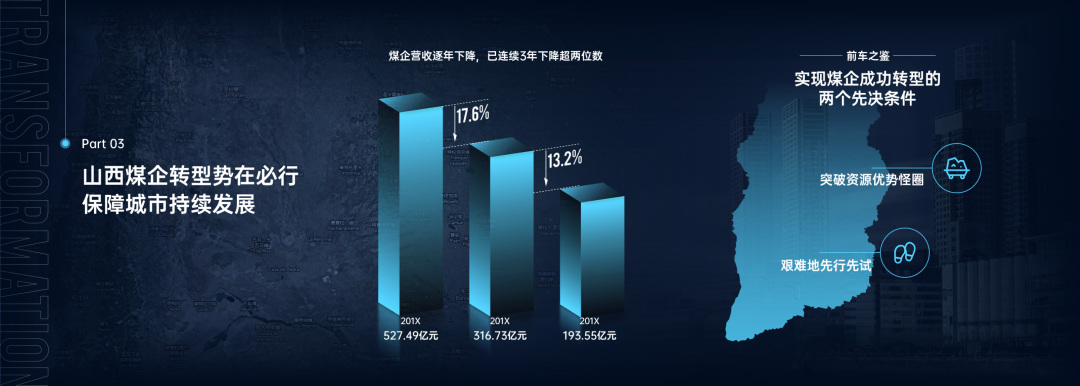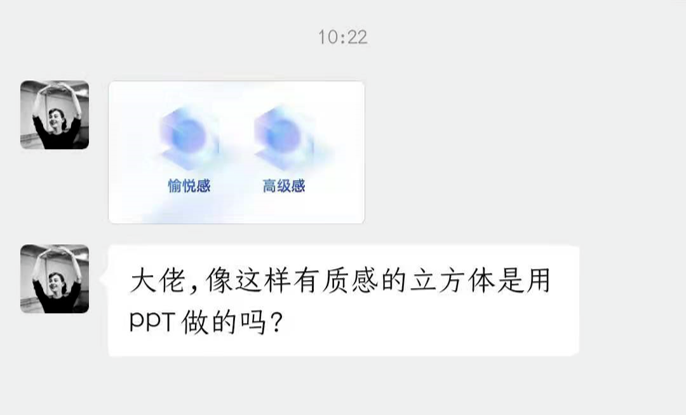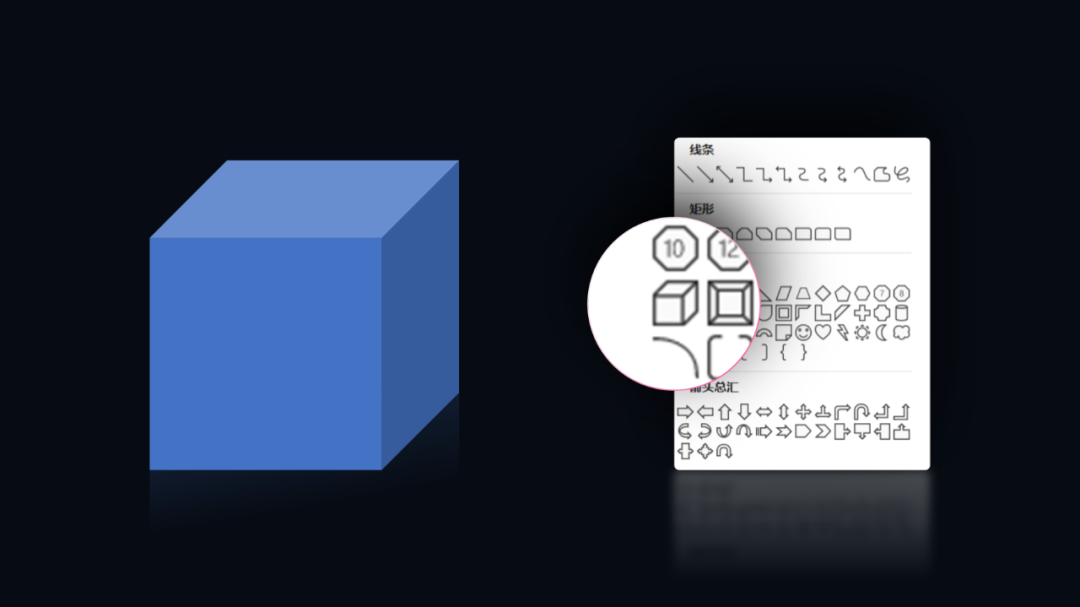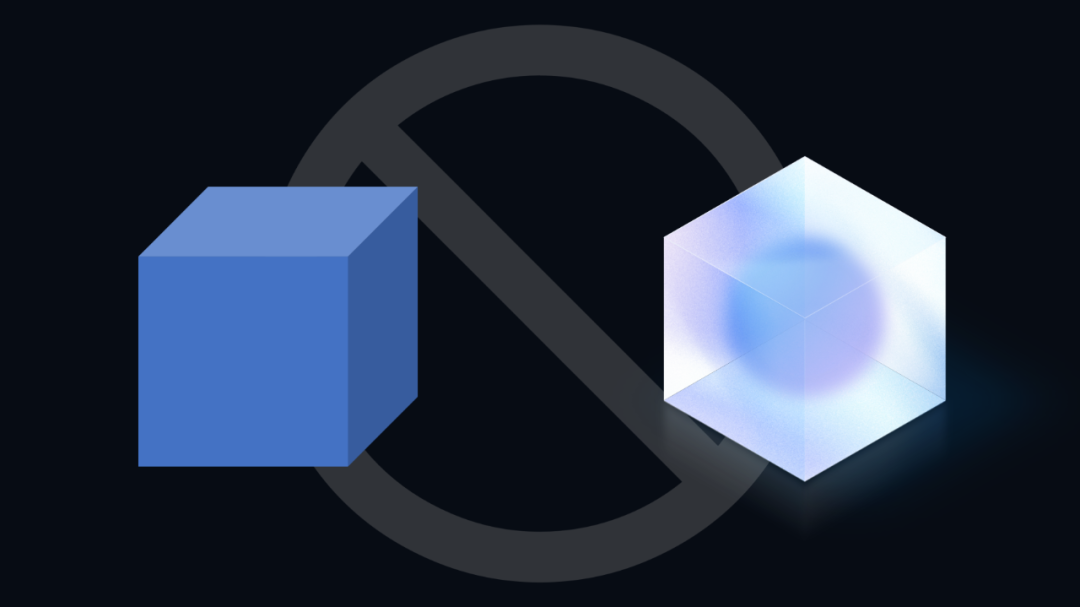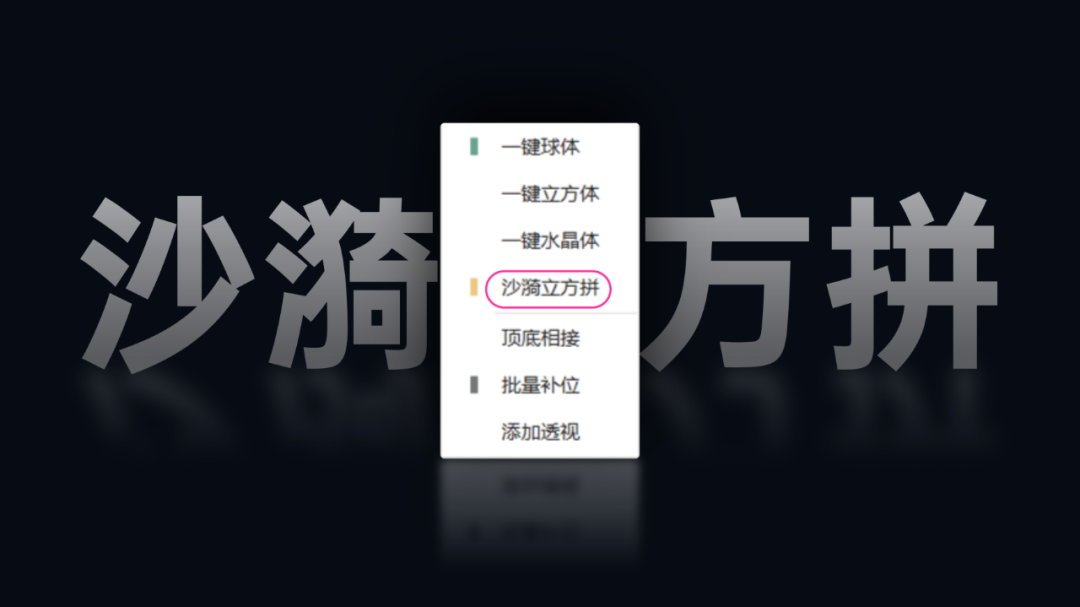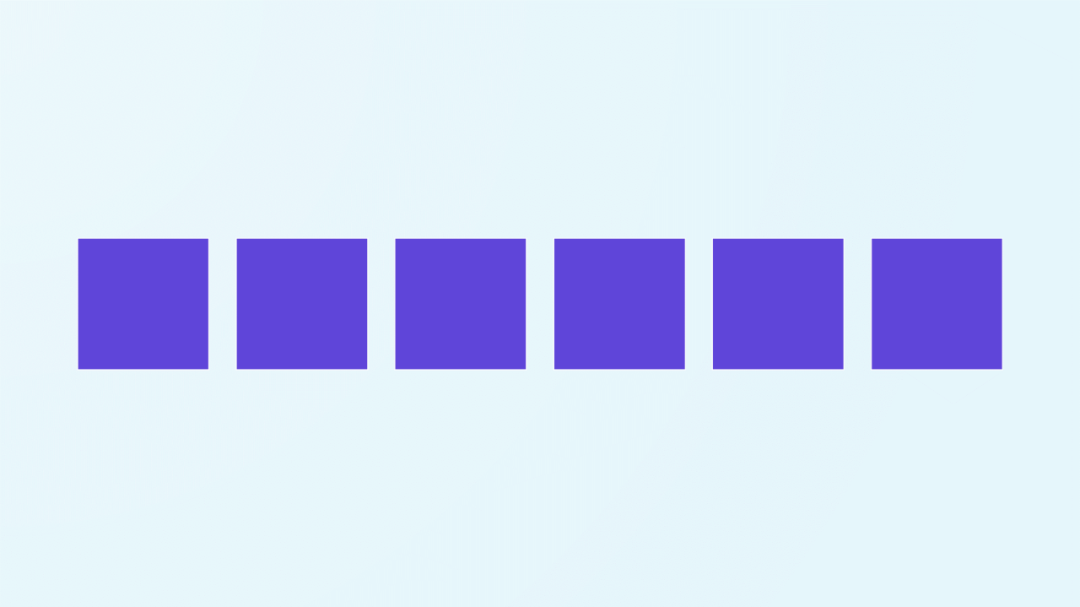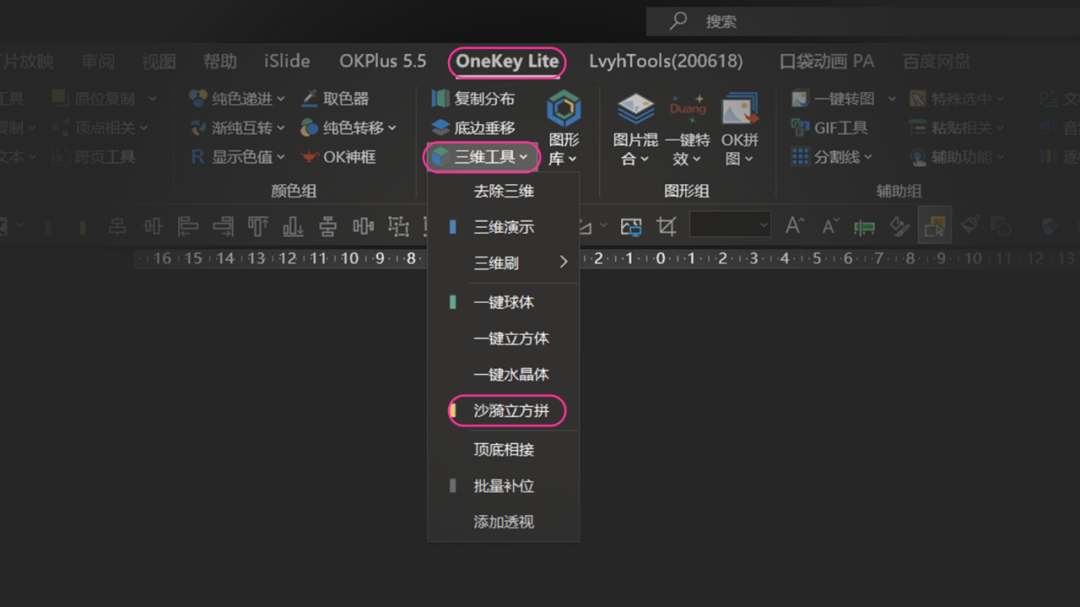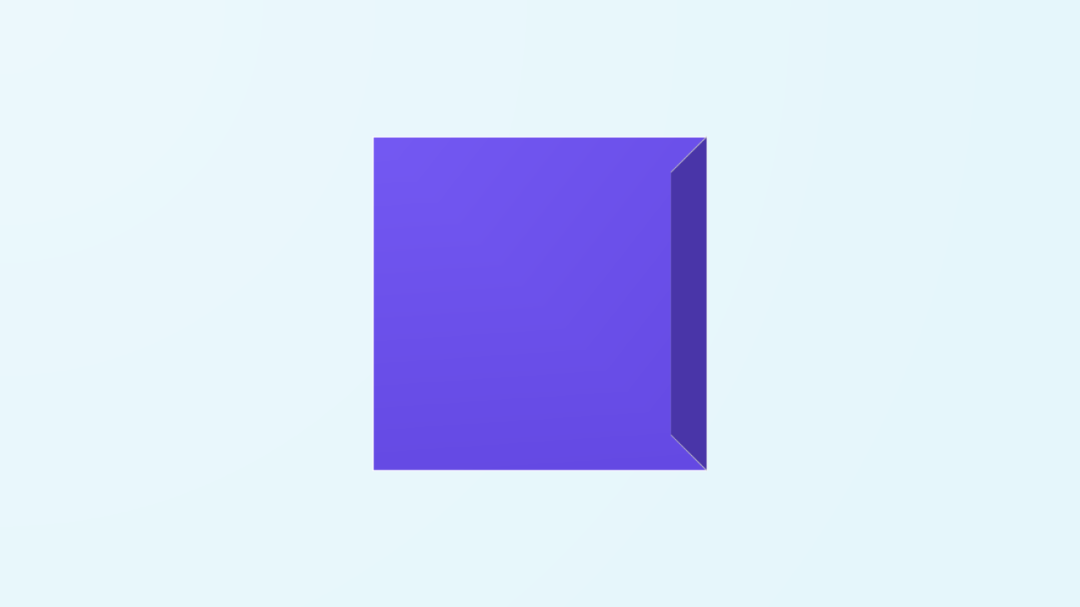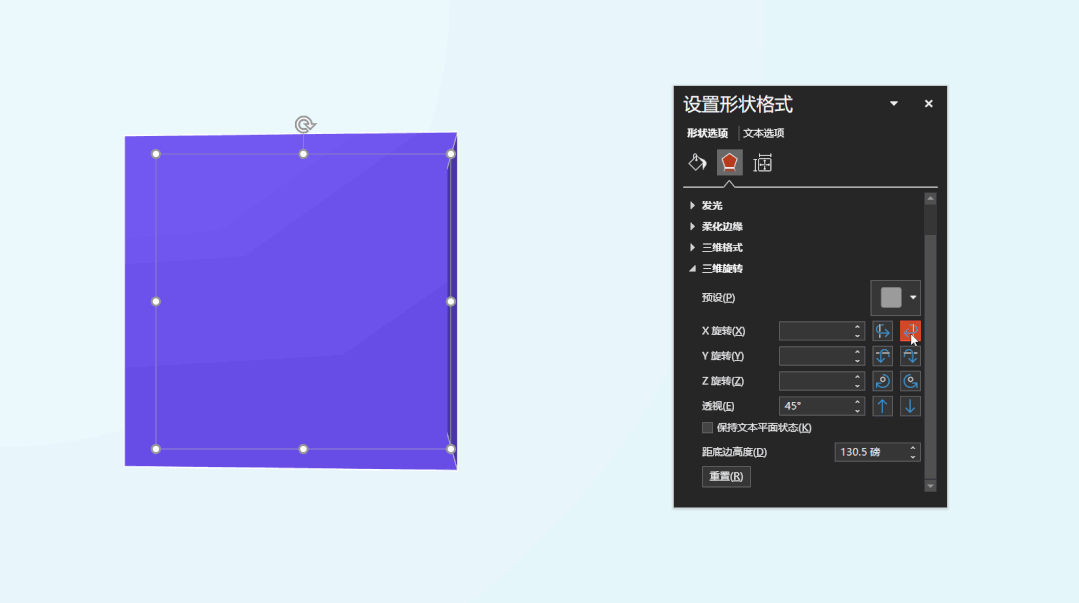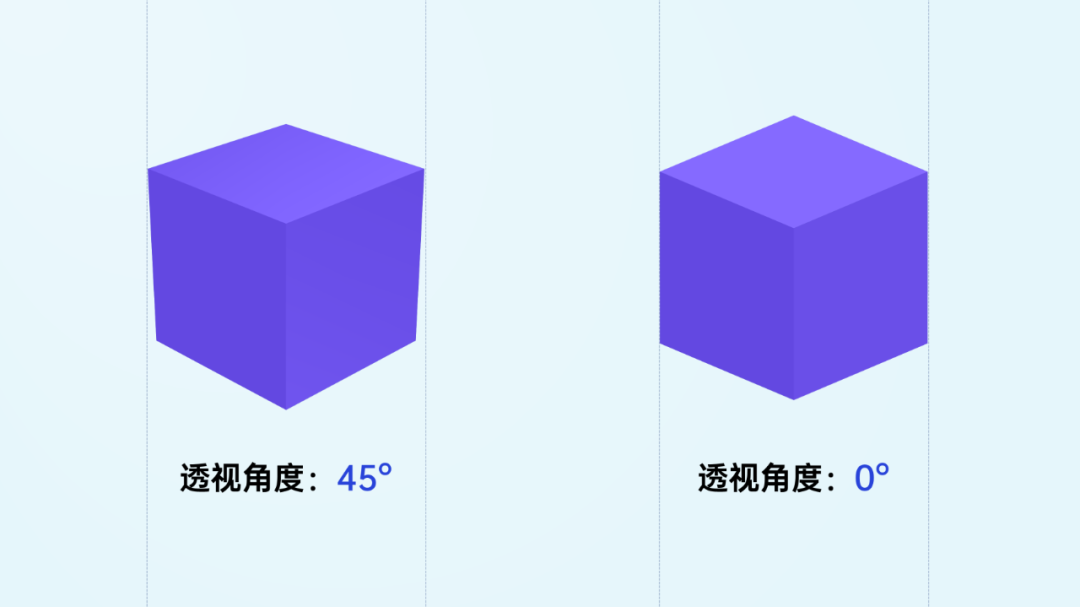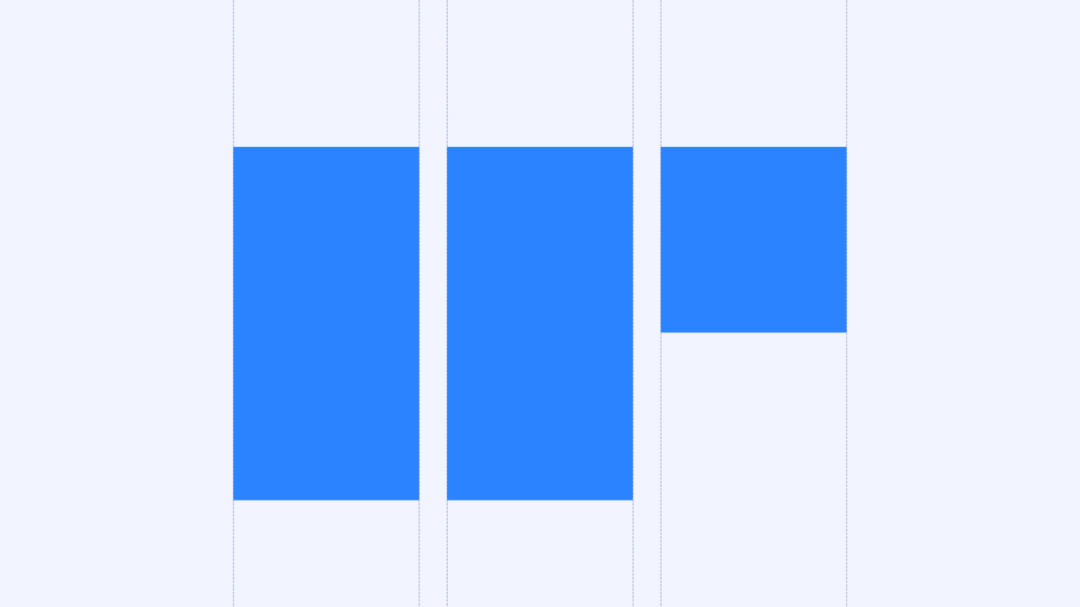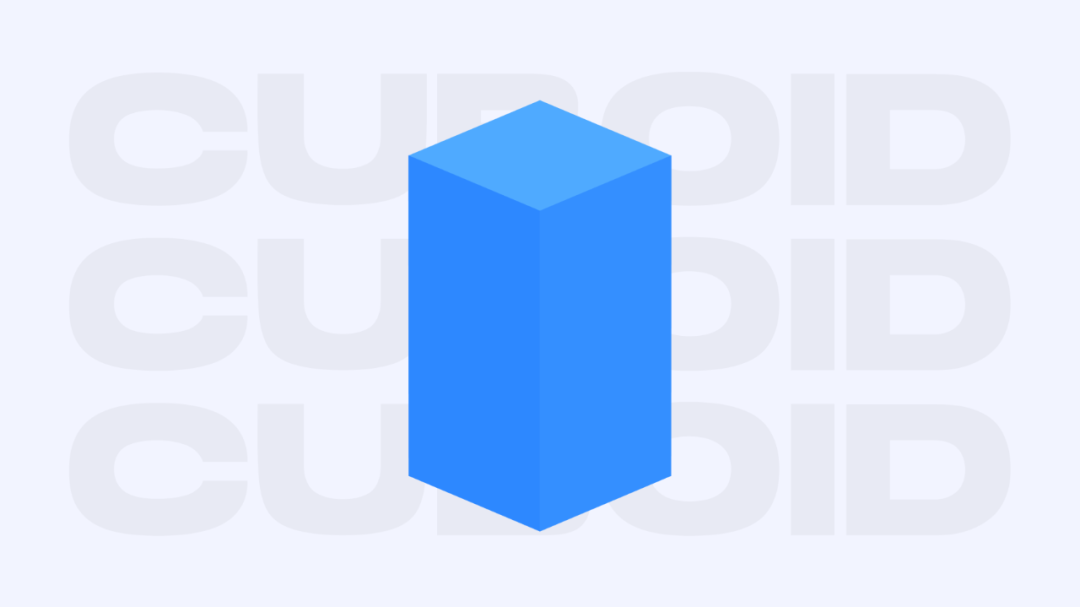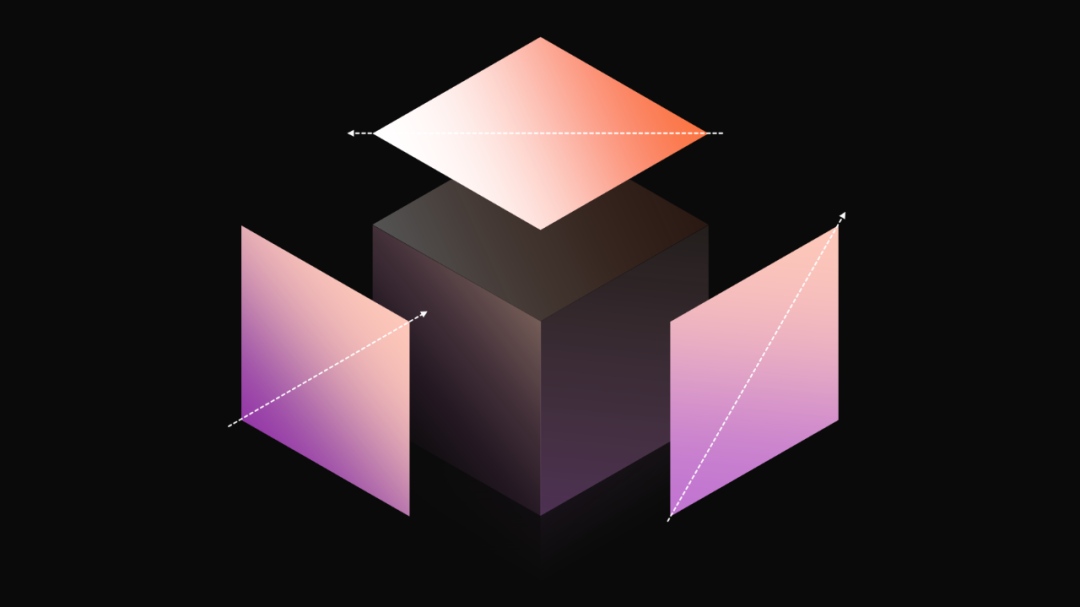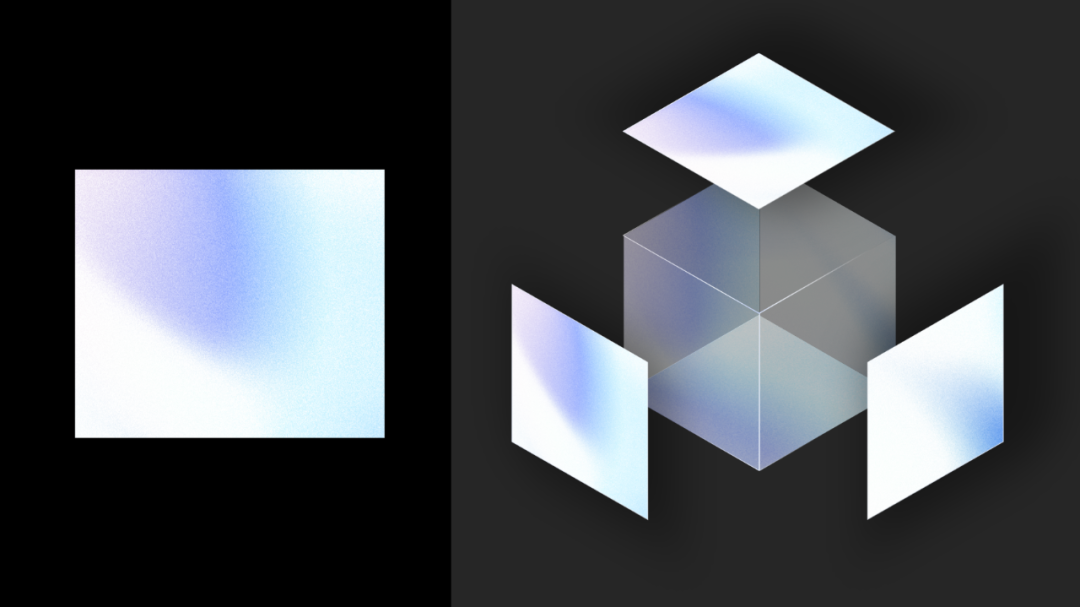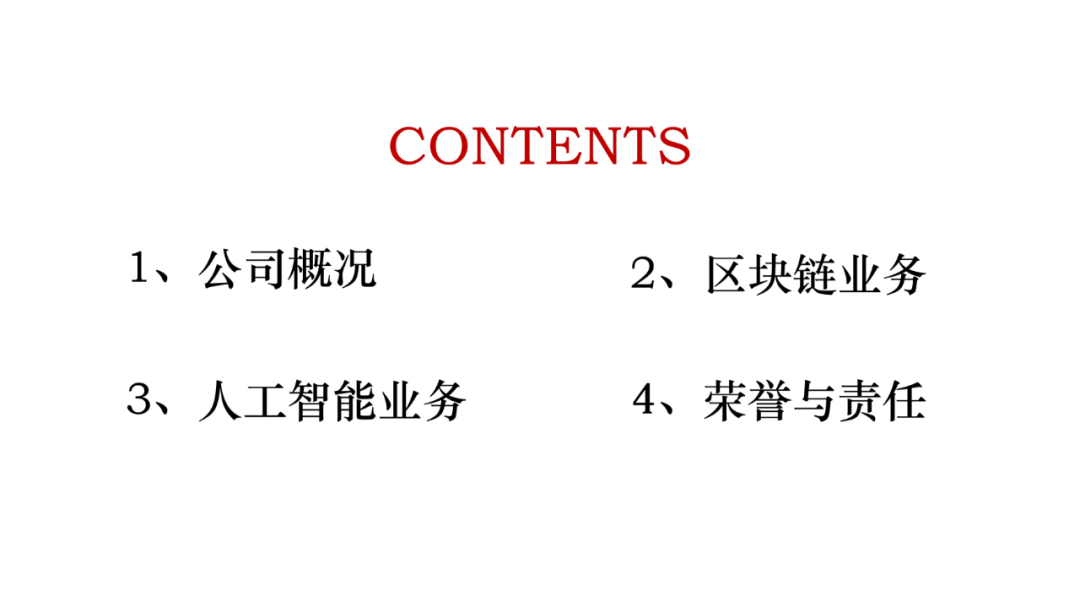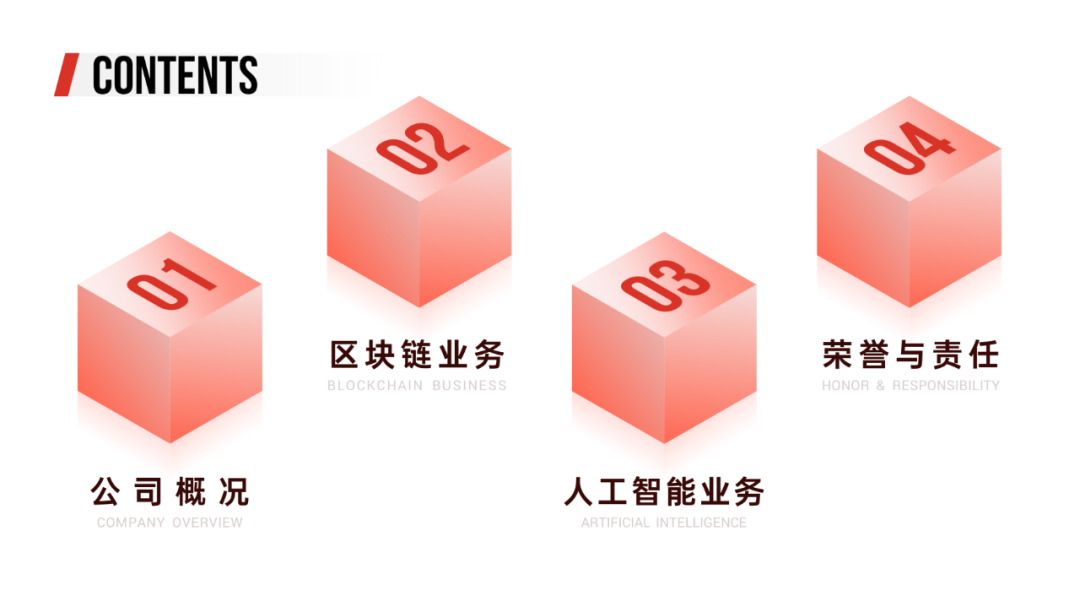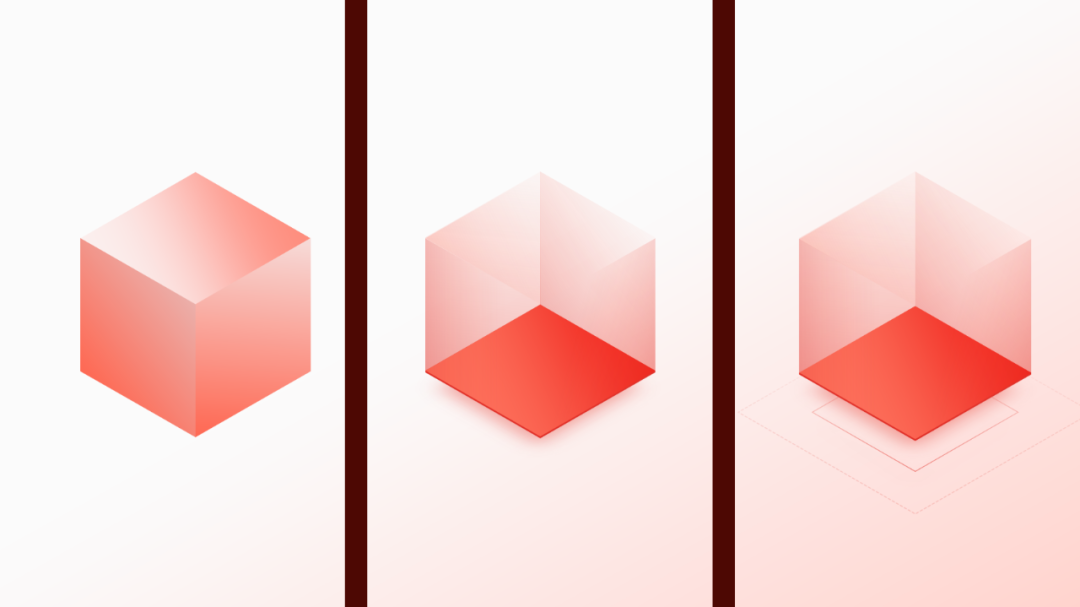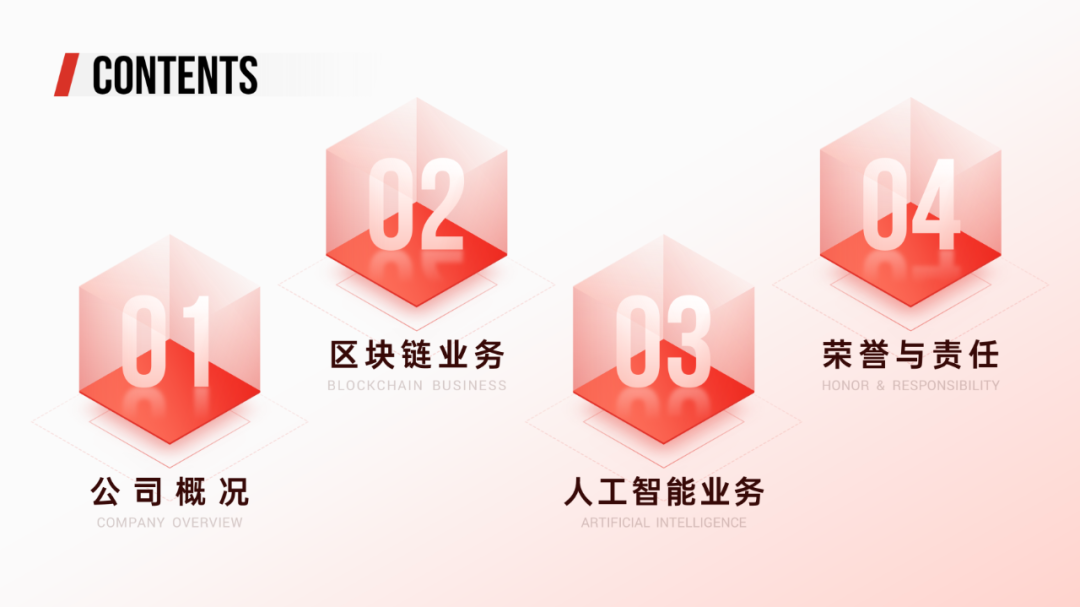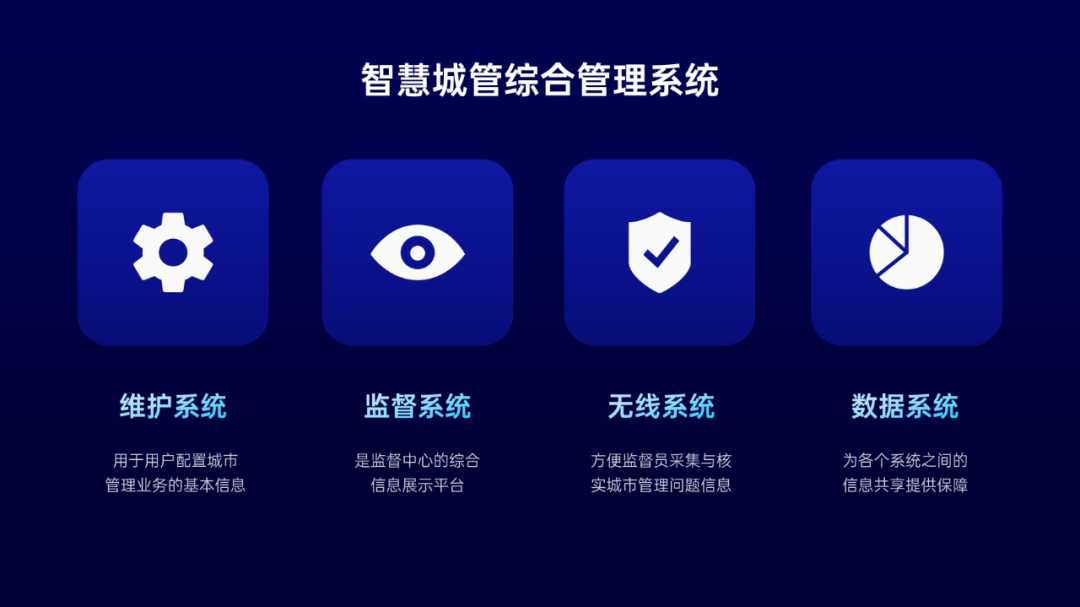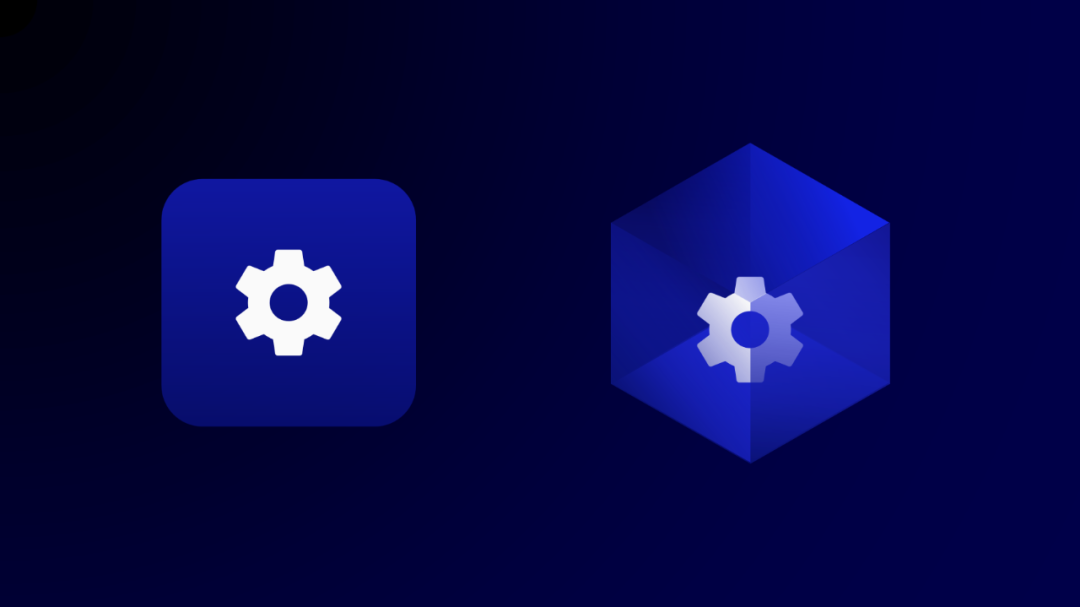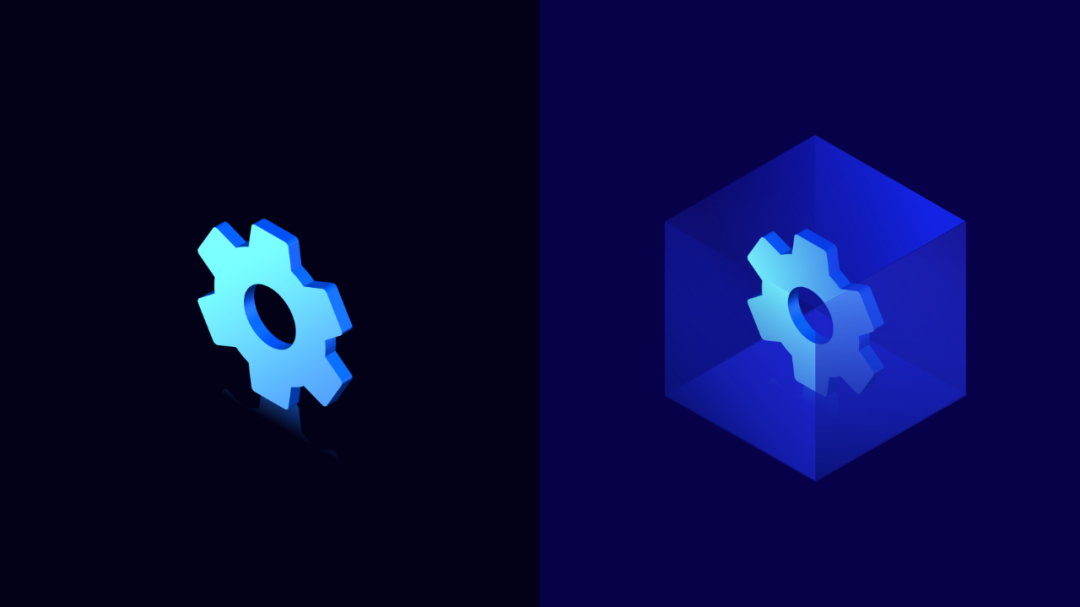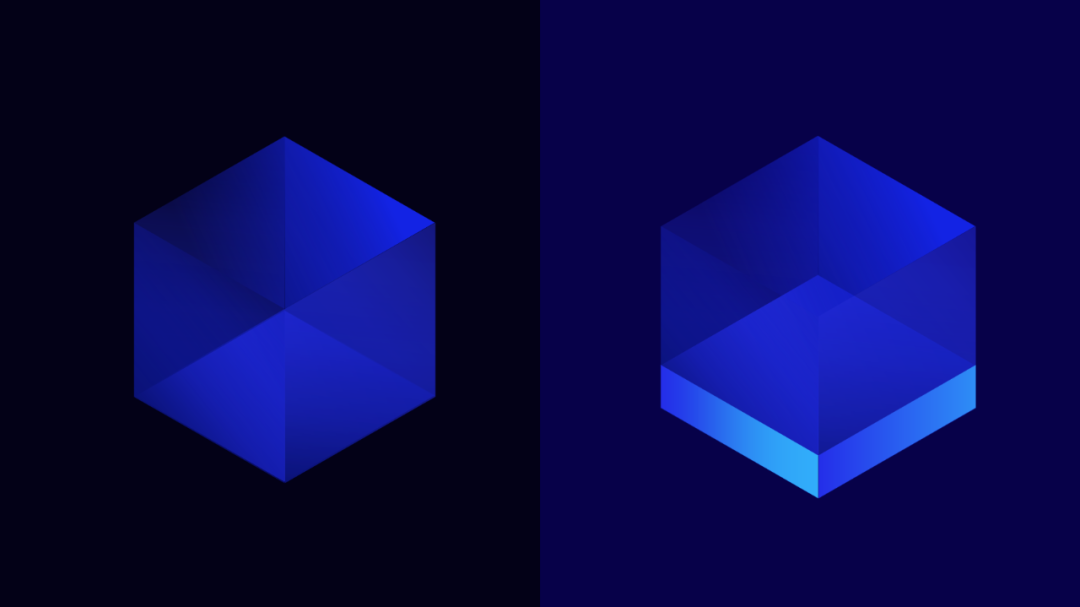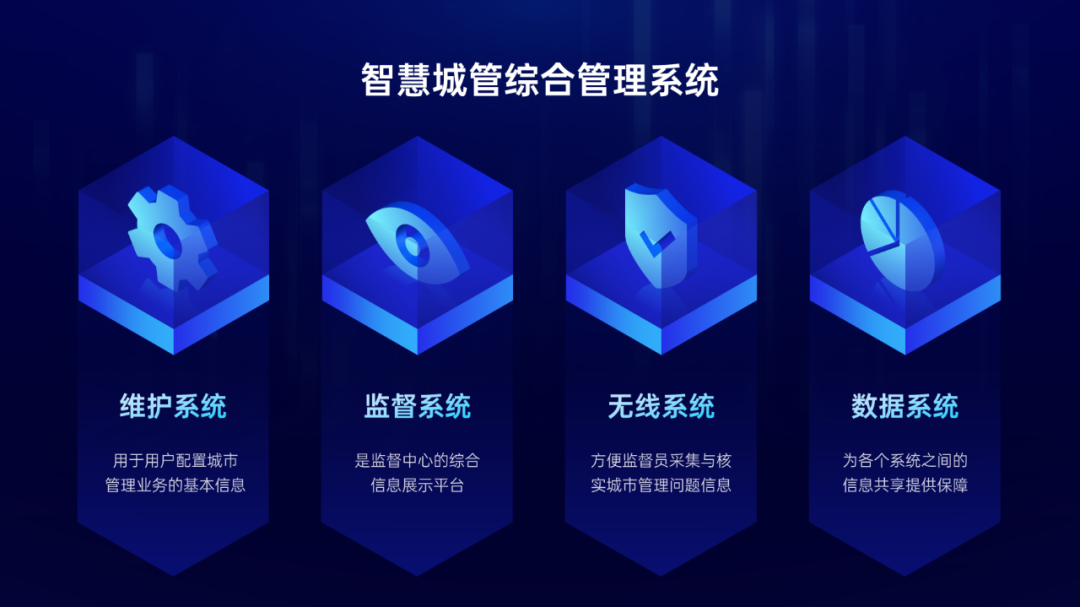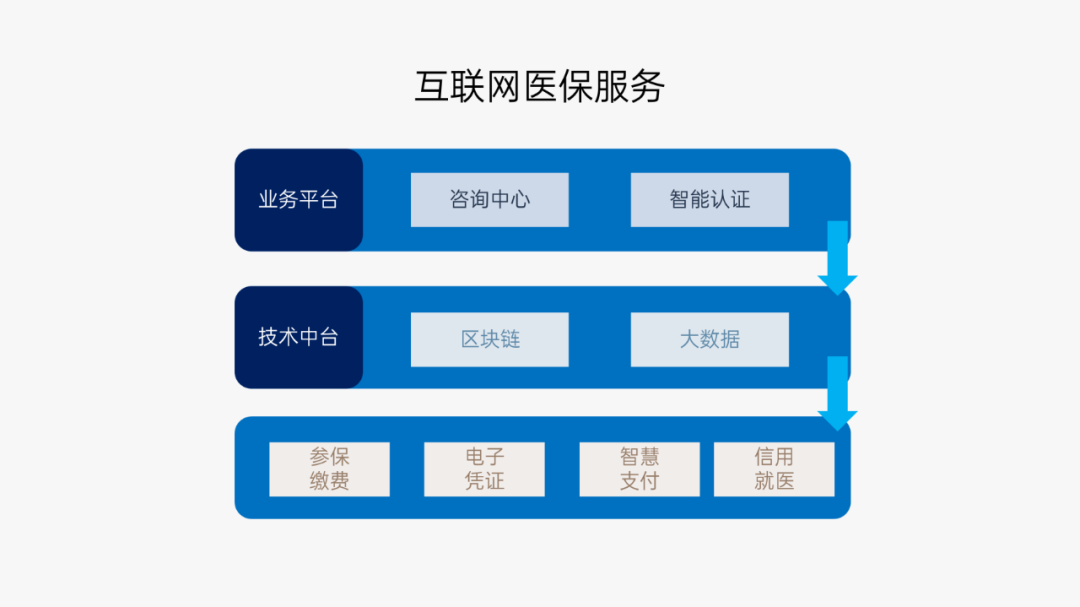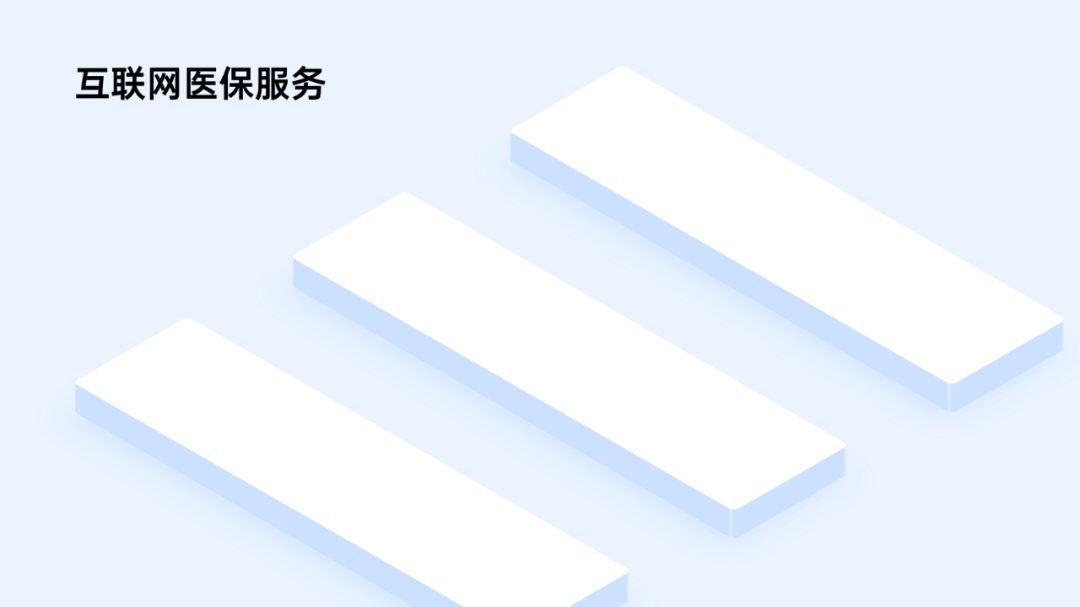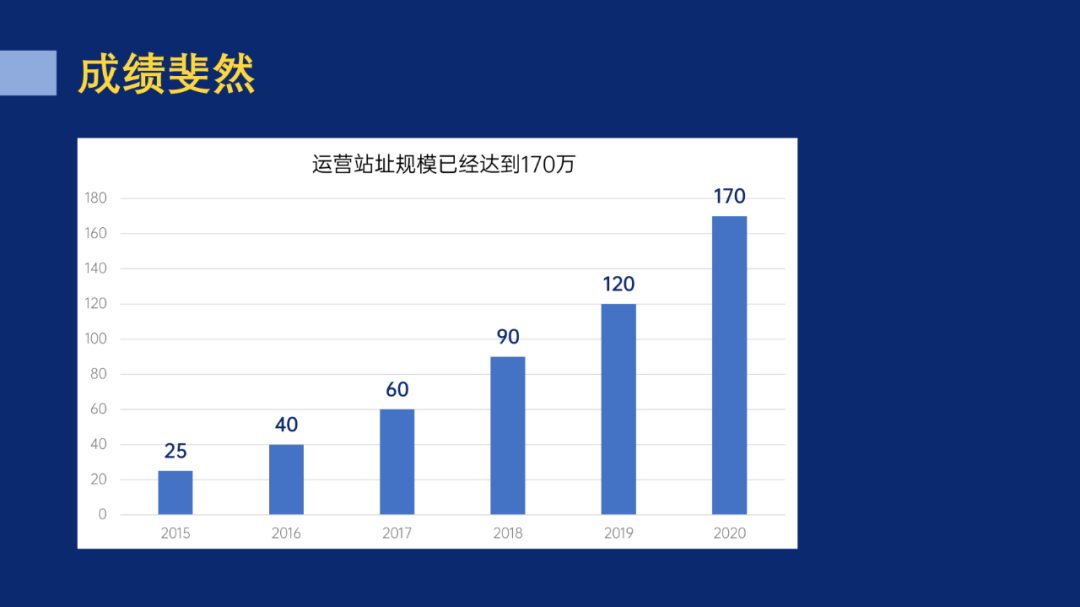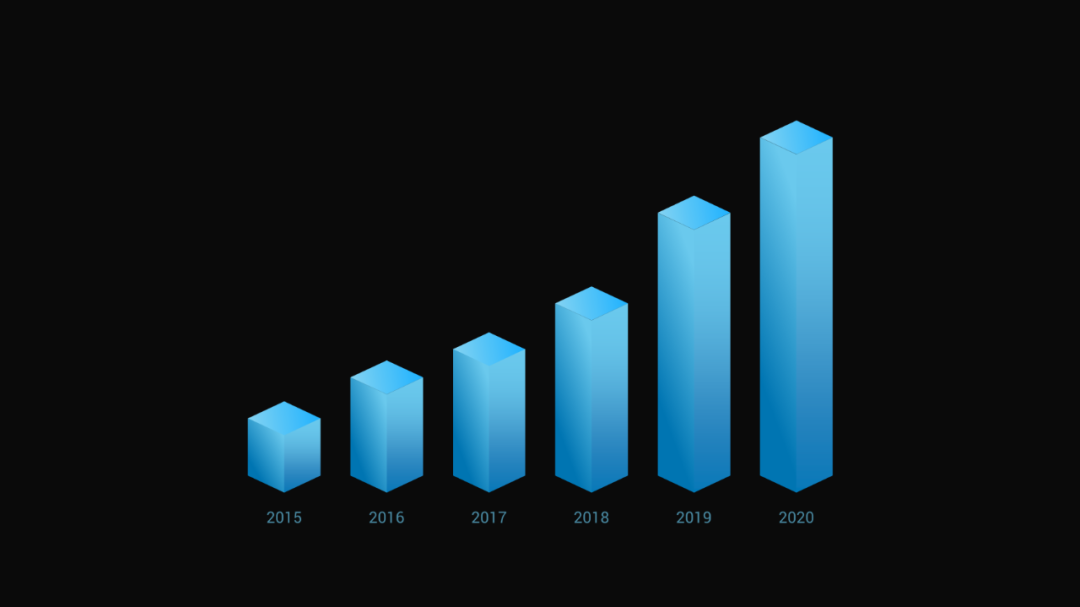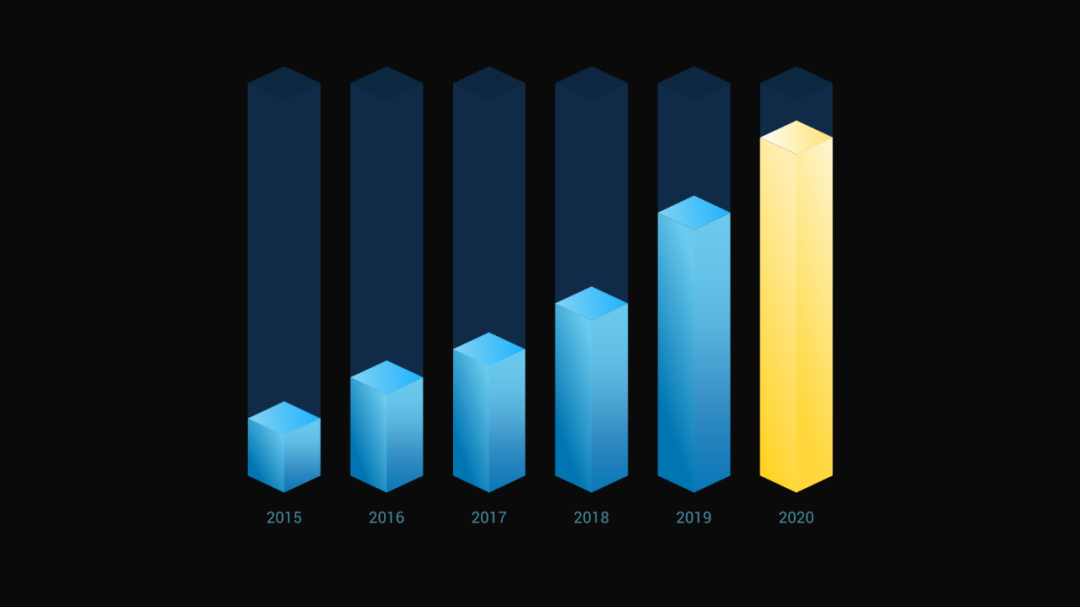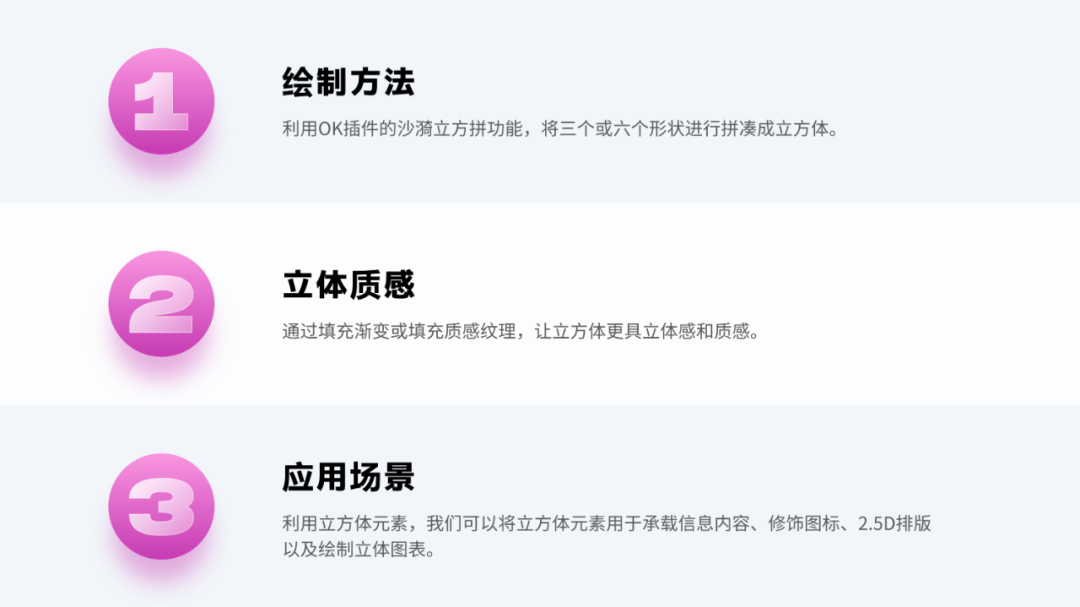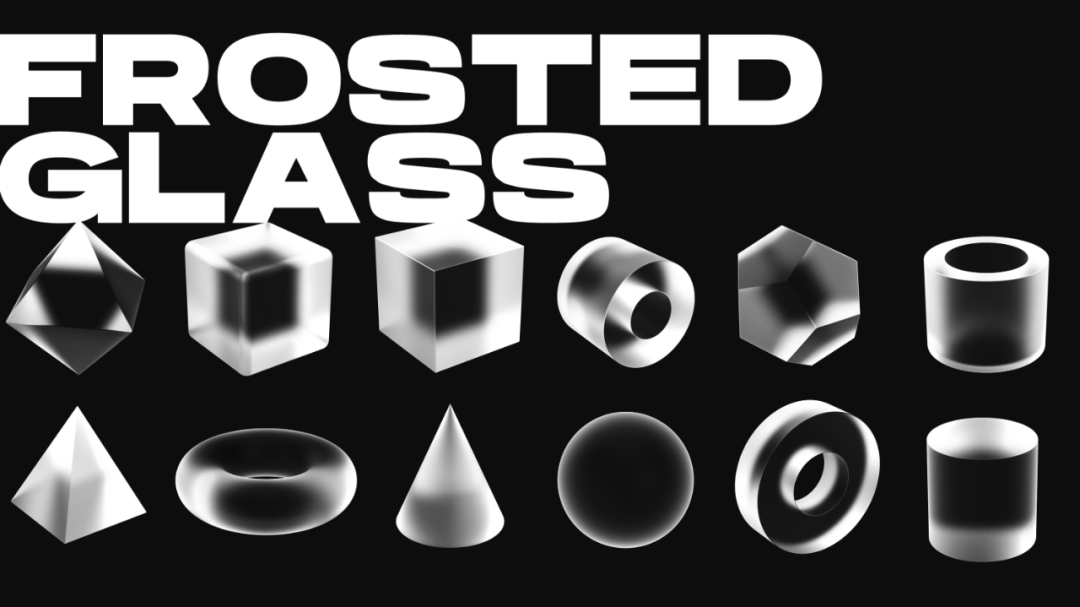之前,苹果发布了 2021 Apple Design Awards 获奖的一些 App 应用,不得不说,这些 App 的创意真是让人很惊喜。
但作为一位 PPT 设计师,同样吸引我的,还有这张海报的设计,不得不说,这个立方体的质感,也太强了:

当然,在 PPT 设计中,如果能用好这种立方体,那么,在排版中,绝对是个利器:
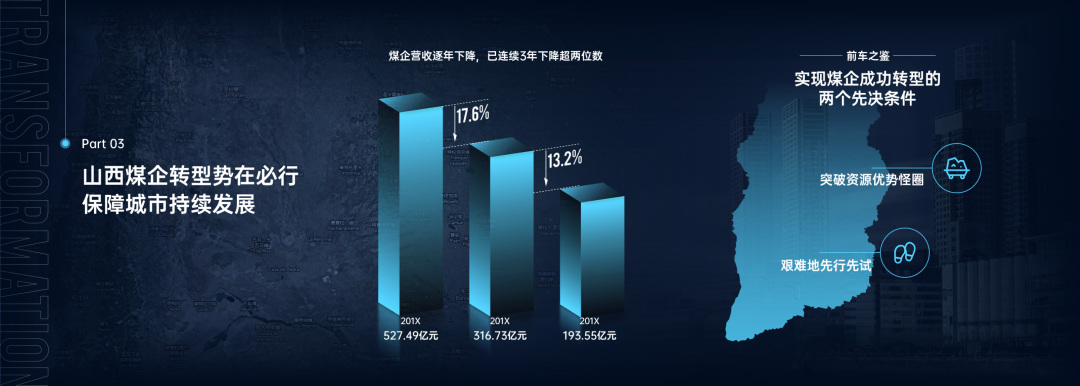

而在之前的推文中,我也曾展示过这样一张磨砂立方体的配图:

之后有读者来私信问我:这个磨砂立方体是用PPT做的吗?
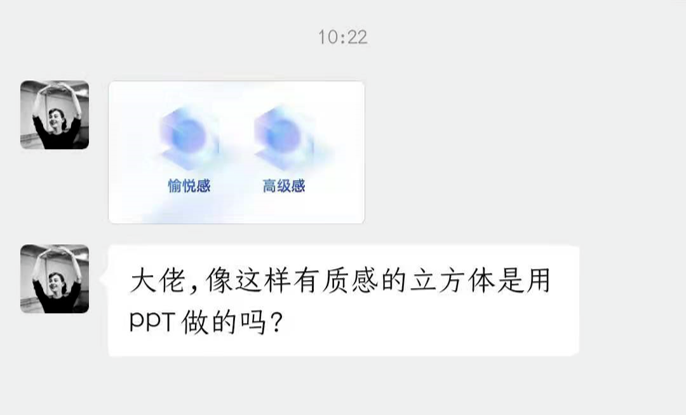
确实是用PPT做的。相信有小伙伴会想到,用PPT自带的立方体形状来绘制:
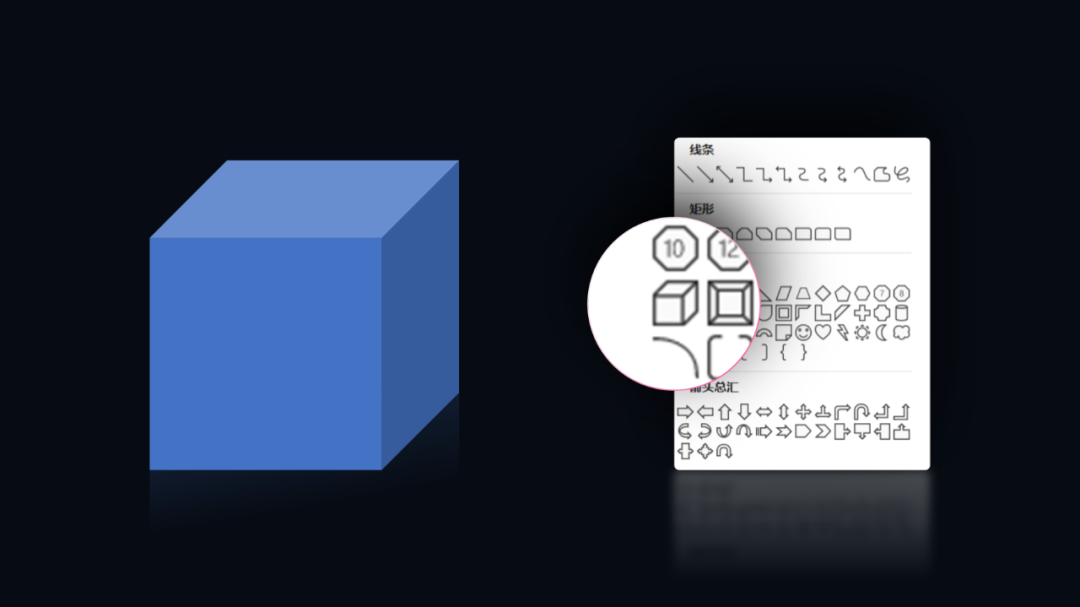
但我们尝试后会发现:这个立方体图形的三个面是不能单独编辑的,且其三维角度固定,无法旋转调节;因此并不能绘制出案例中的磨砂立方体。
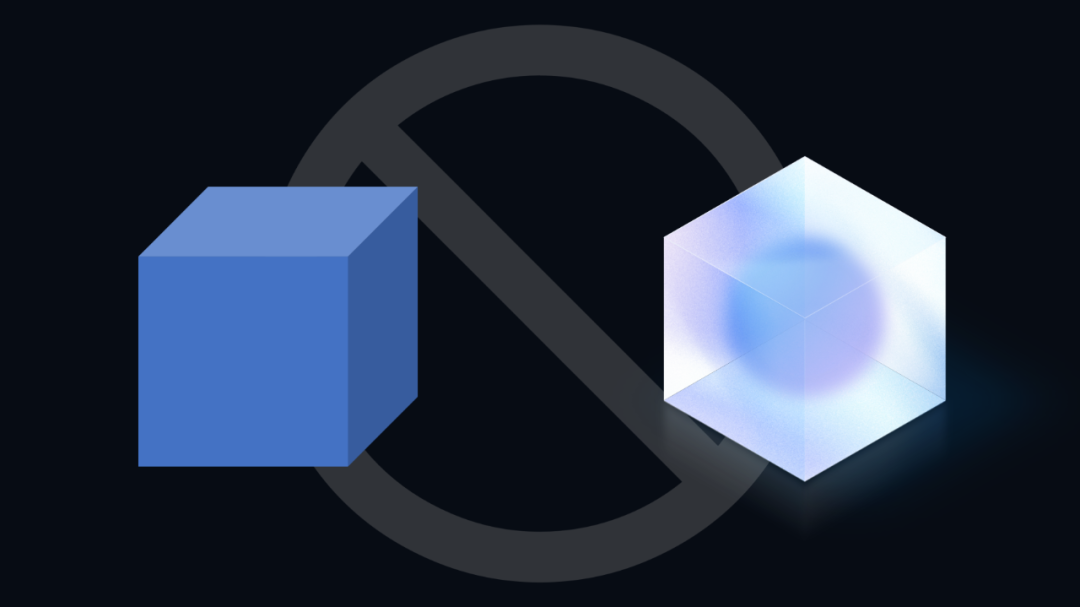
那么,像这样有质感的立方体该如何绘制呢?
今天这篇文章,就给大家分享一种快速绘制立方体的方法,以及一些我们常使用立方体元素的应用场景。
一、绘制步骤
想要快速地绘制出一个立方体,这就要借用到OK插件中的一项功能「沙漪立方拼」:
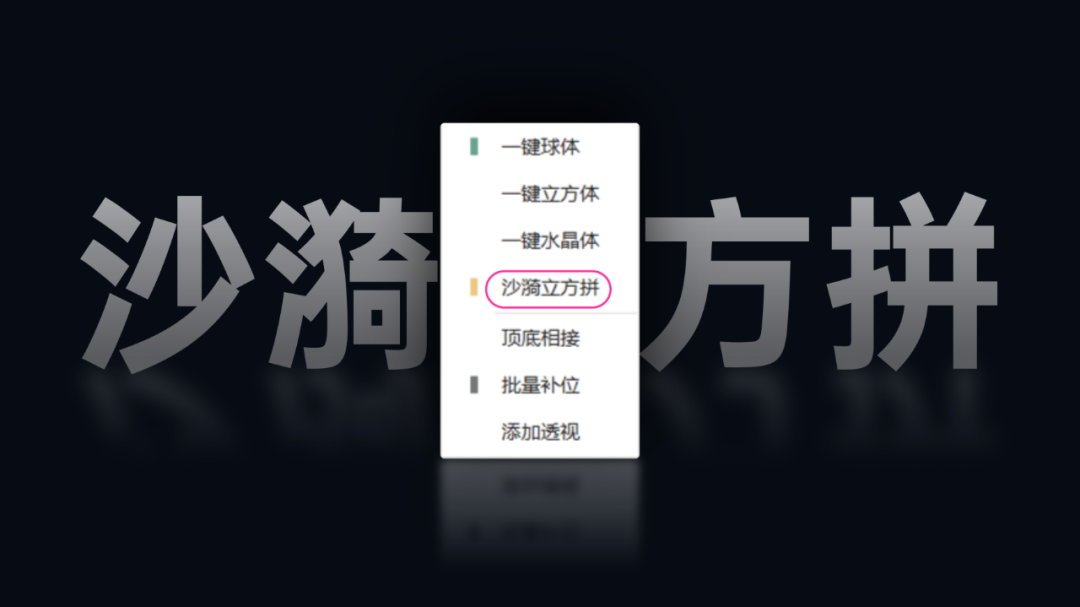
使用这个功能,我们可以一键将六个正方形,三维拼接成一个立方体。来看看操作步骤:
第一步,准备六个大小一致的正方形:
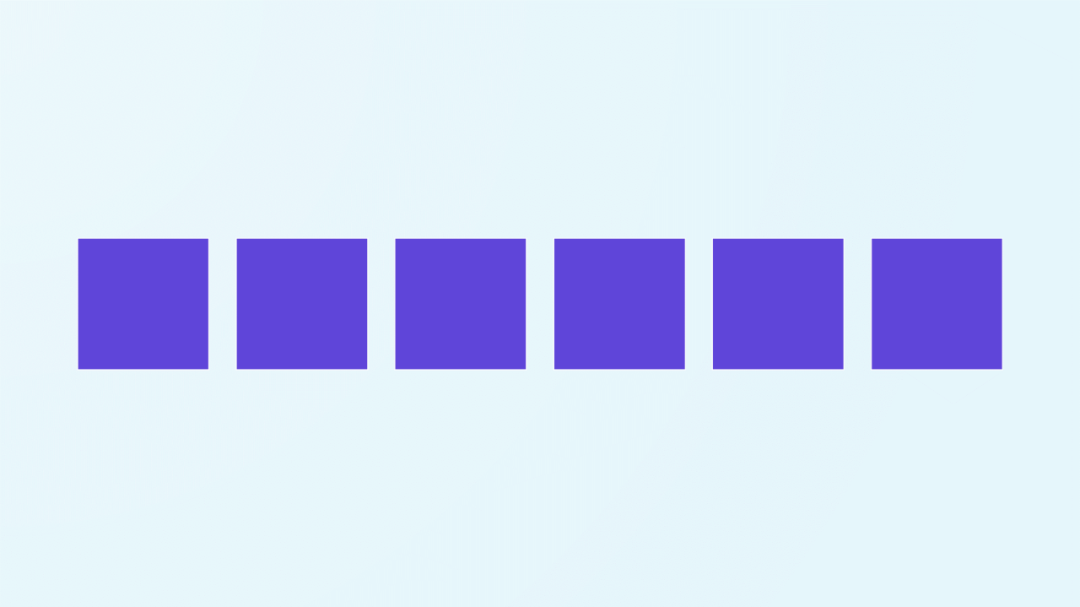
第二步,选中全部正方形,依次点击「OneKey Lite」>「三维工具」>「沙漪立方拼」:
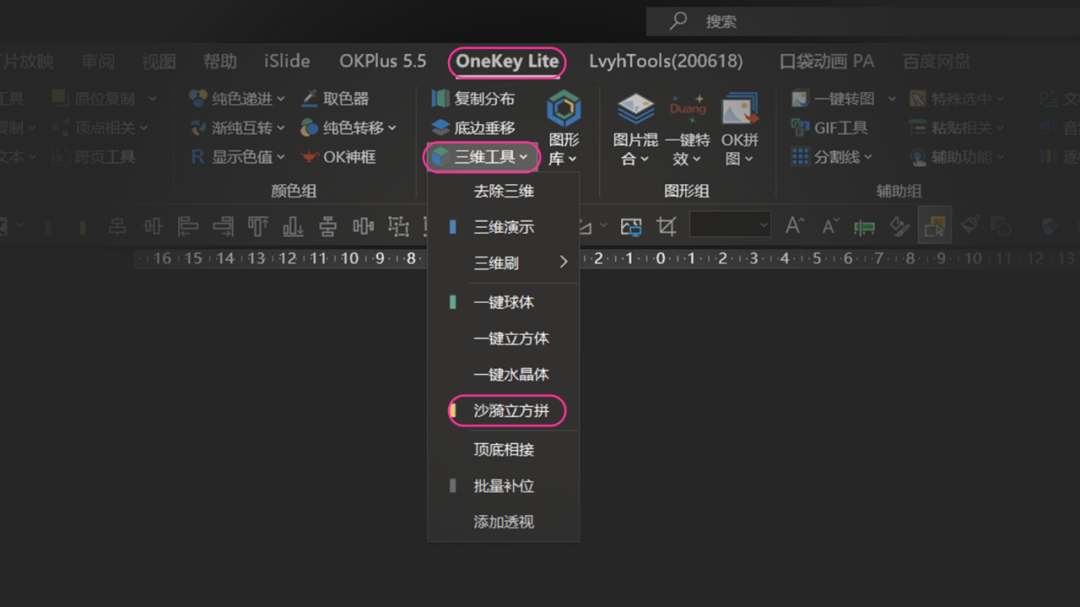
这时六个正方形其实已经拼成了正方体,只是由于角度原因还看不出来:
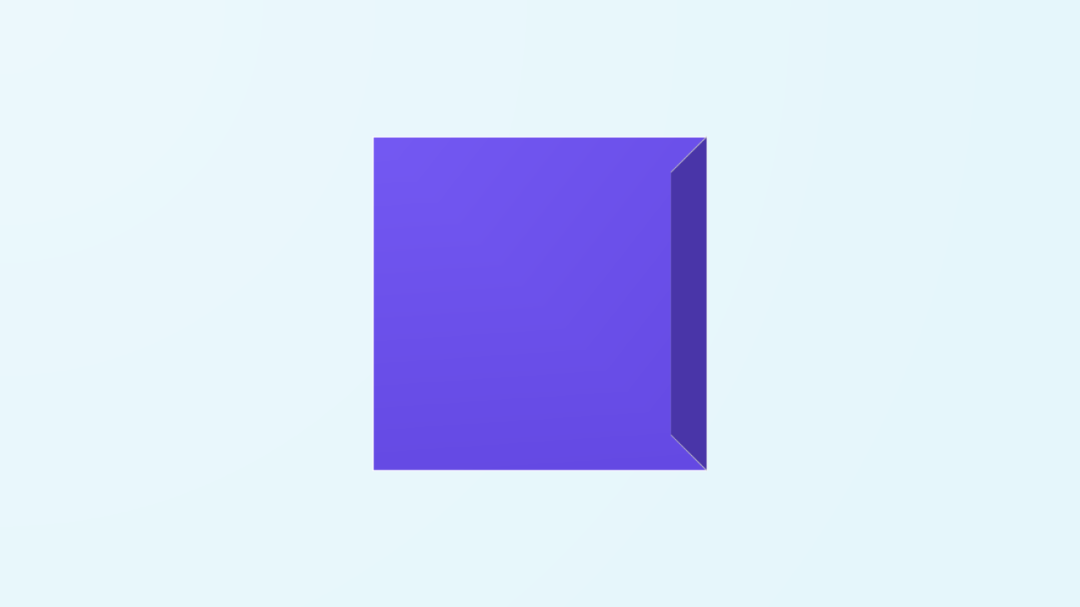
第三步,在选中所有正方形的状态下,点击调整三维旋转,让立方体呈现出我们想要的角度:
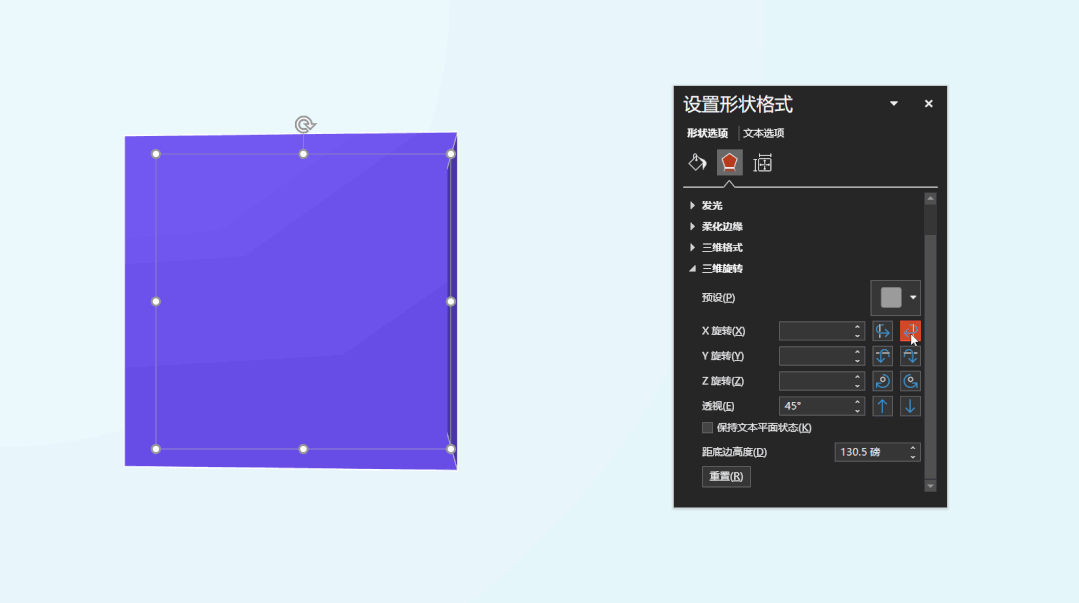
这里有个细节需要注意:沙漪立方拼的默认透视角度为45°,建议将其改为0°,这样立方体看起来会比较方正:
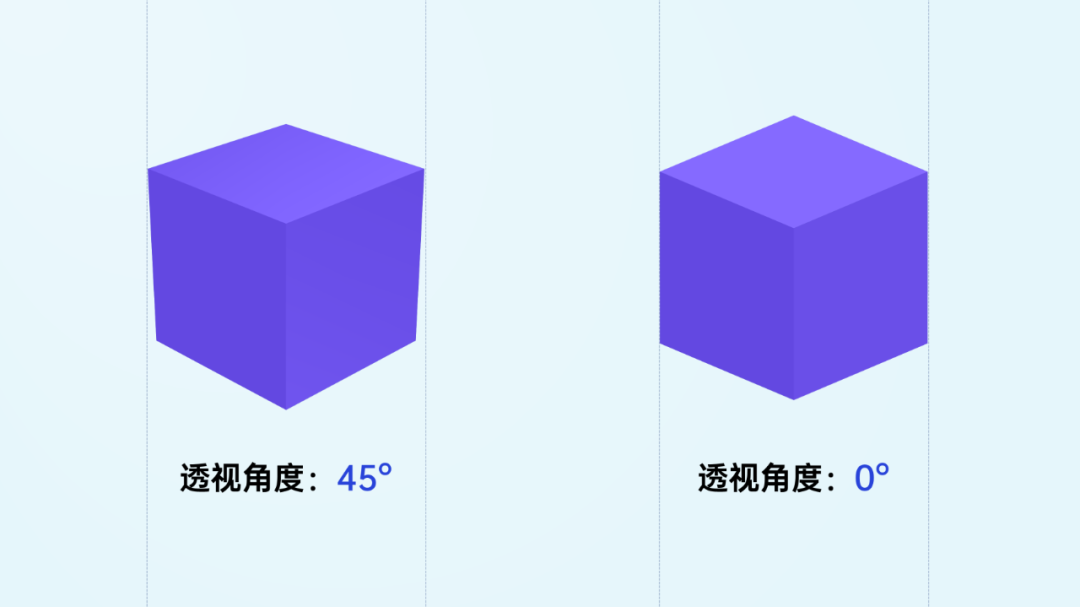
除此之外,我们还可以使用「沙漪立方拼」功能,三维拼接长方体。
方法与正方体拼接类似,准备一个正方形和两个大小一致的长方形(三个形状的宽度相同):
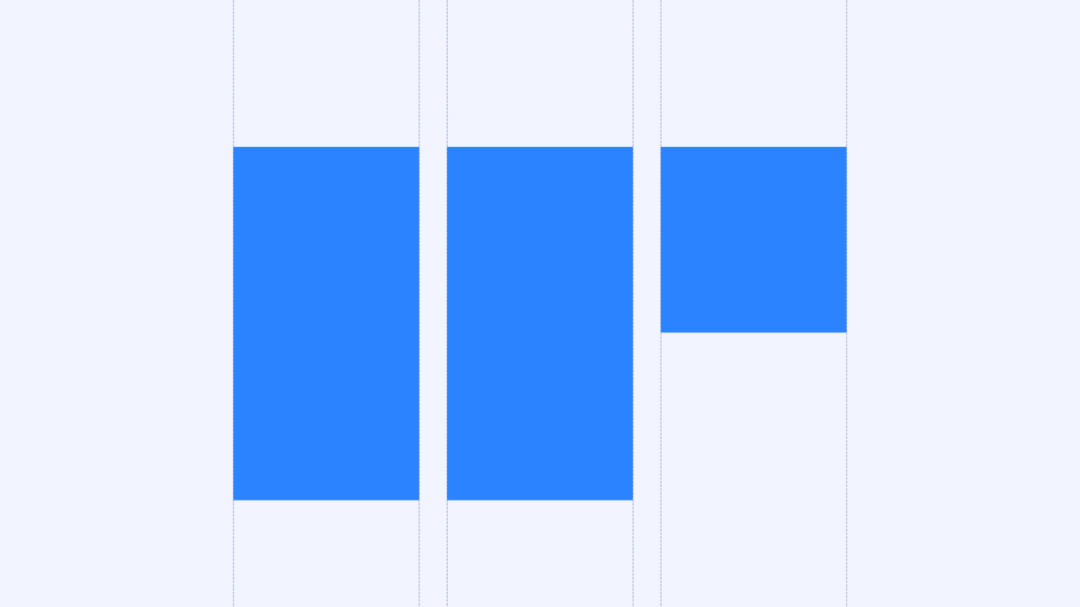
选中点击「沙漪立方拼」功能后,调整三维旋转参数,即可得到长方体:
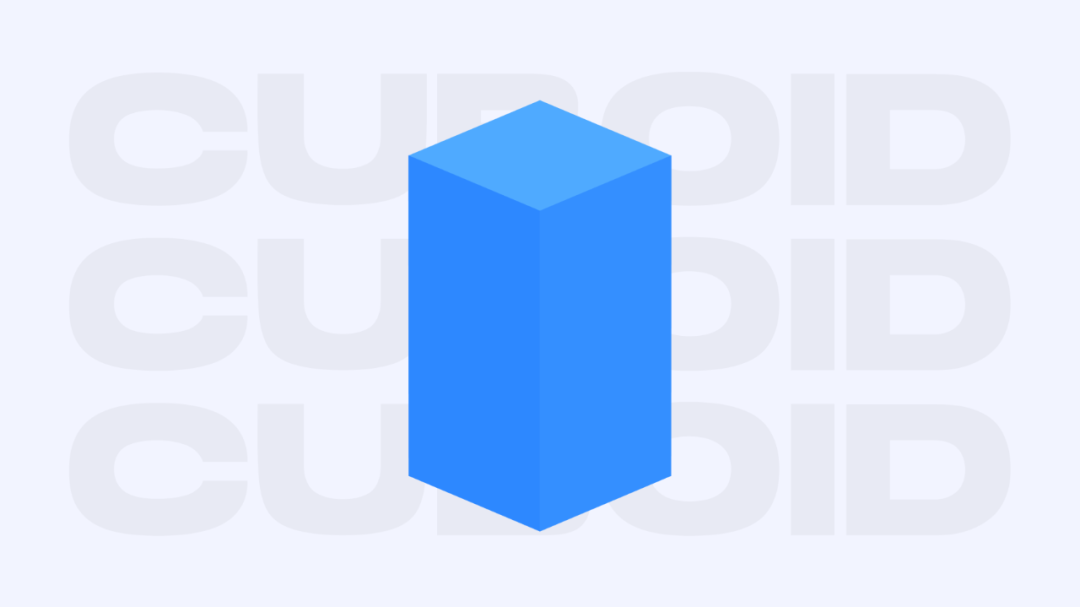
二、立体质感
此时的立方体仅是一个毛坯,我们还需进一步优化,让立方体看起来更加立体有质感。
01渐变填充呈现光影感
通过给立方体各个面填充渐变,呈现出亮部和暗部区域,从而让立方体更具立体感:

而渐变的方向角度,可以与形状对角线的方向一致:
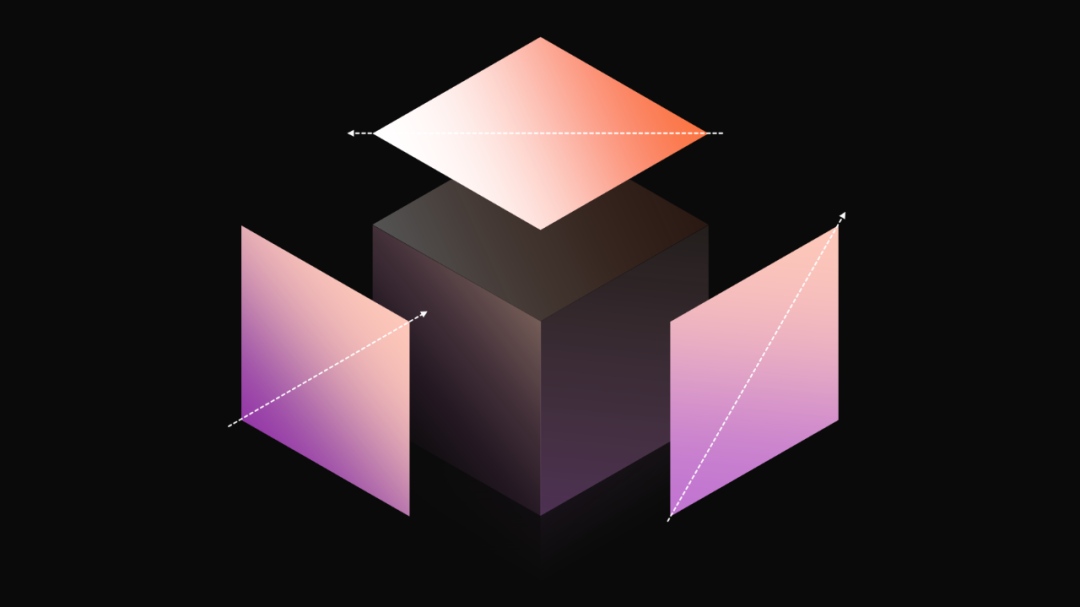
当然,我们还可以调整渐变的透明度,让立方体呈现出玻璃透明状态:

02 纹理填充呈现质感
通过给立方体各个面填充纹理,从而让立方体充满质感。比如文章开头案例中的磨砂立方体:

找来一张磨砂质感纹理图片,填充进正方体六个面中:
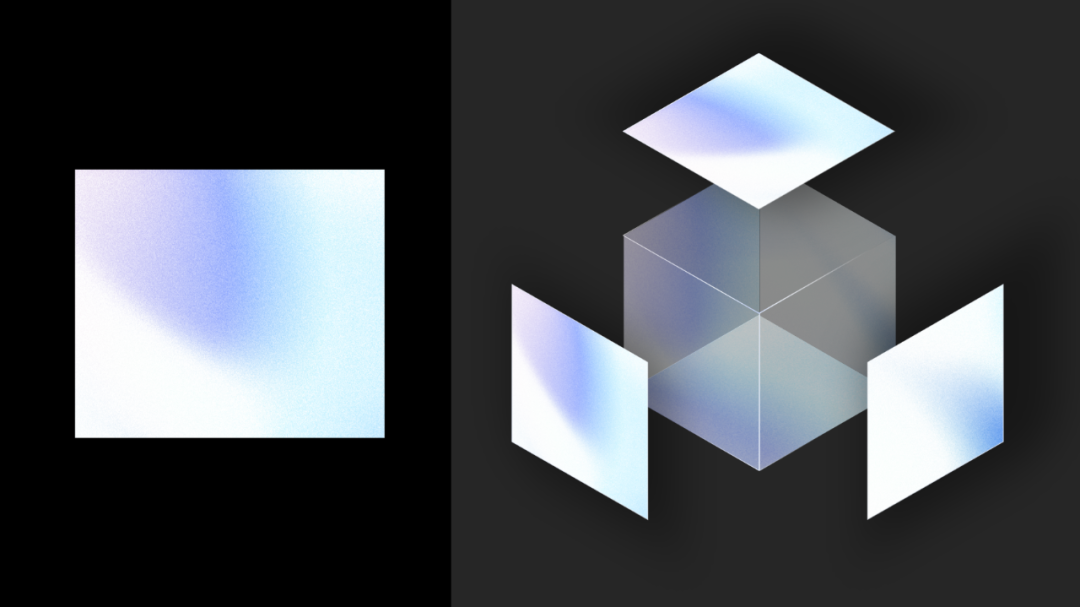
适当调整图片透明度,就可以做出轻质磨砂玻璃效果啦:

三、应用场景
前面我们了解到质感立方体绘制的步骤方法,那在PPT中,什么场景会用到立方体呢?
01用于承载文字内容
在PPT中,立方体常作为载体,用于承载一些文字内容,拿这页目录页面举例:
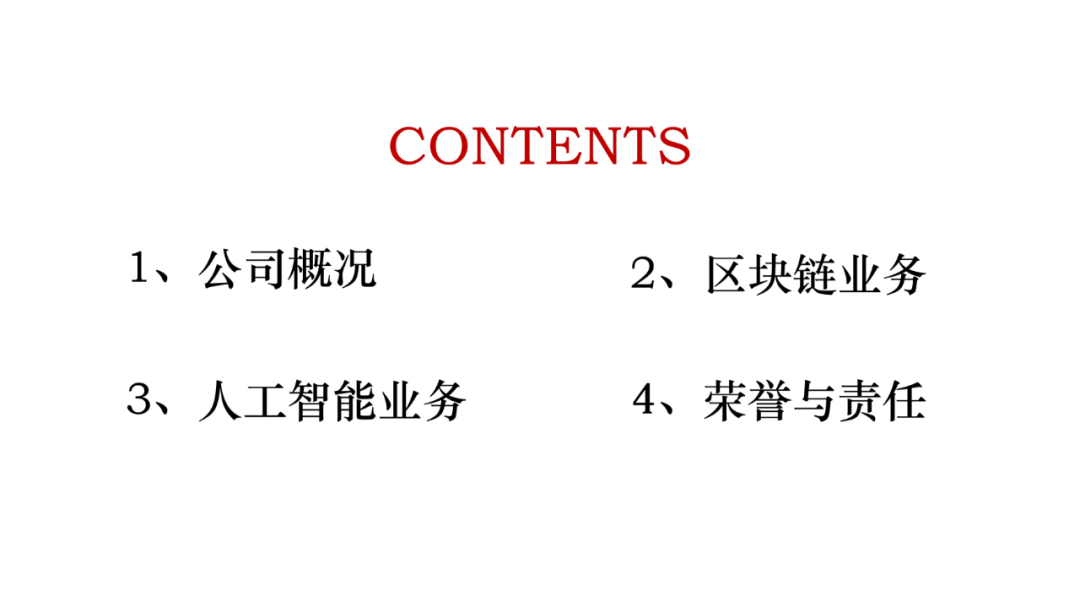
我们可以利用立方体元素进行错落排版,将数字三维旋转后,置于立方体表面:
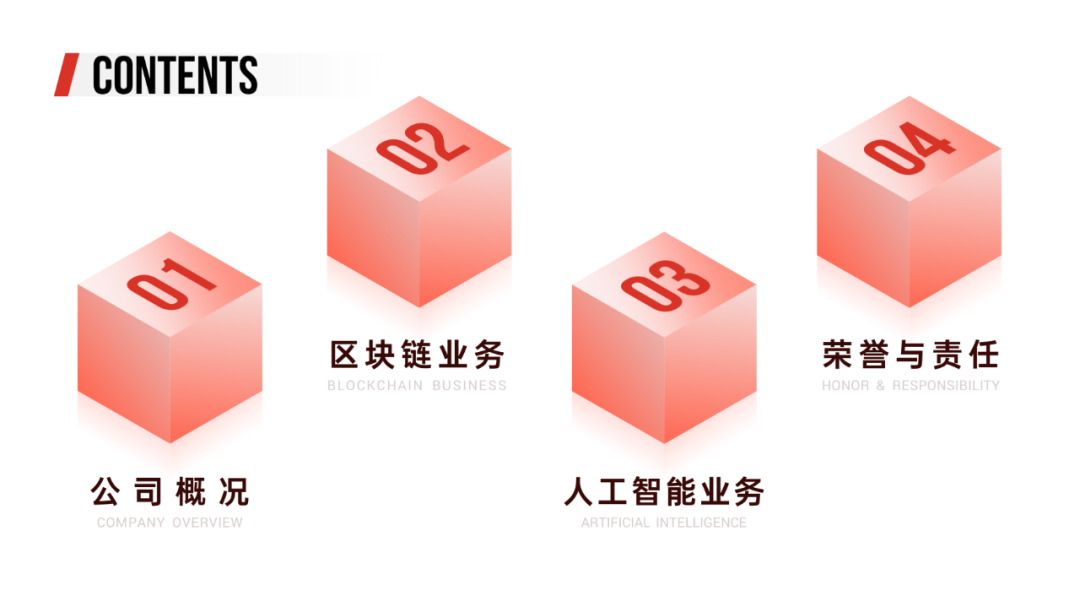
如果觉得立方体比较普通,可以调节各个面的透明度,呈现透明质感;还可以
加入一些辅助线框,营造悬浮感:
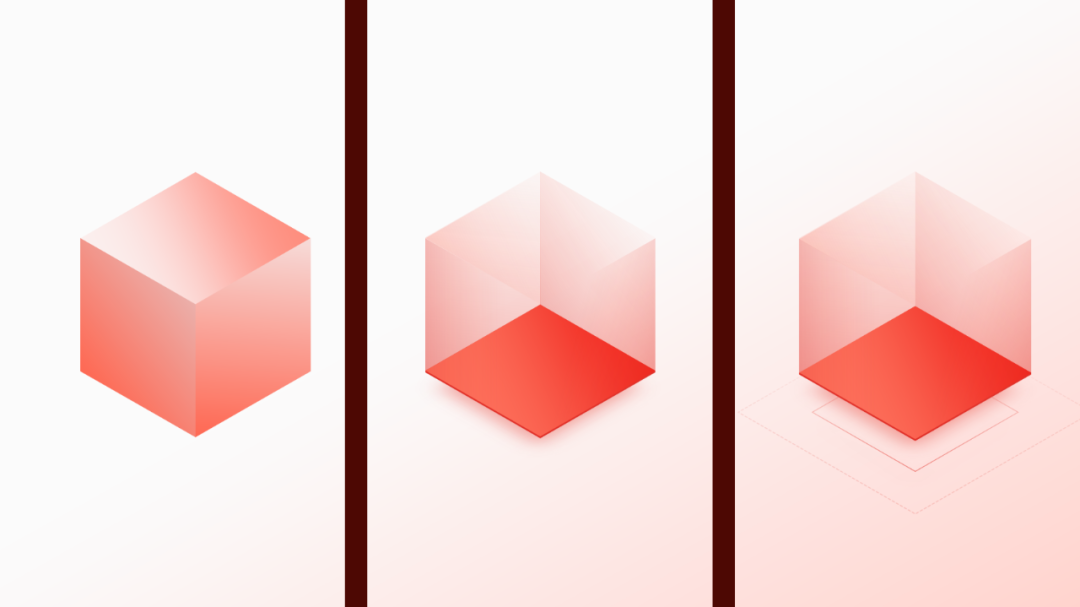
然后将数字放置在立方体内部,这样整体的设计感会更好一些:
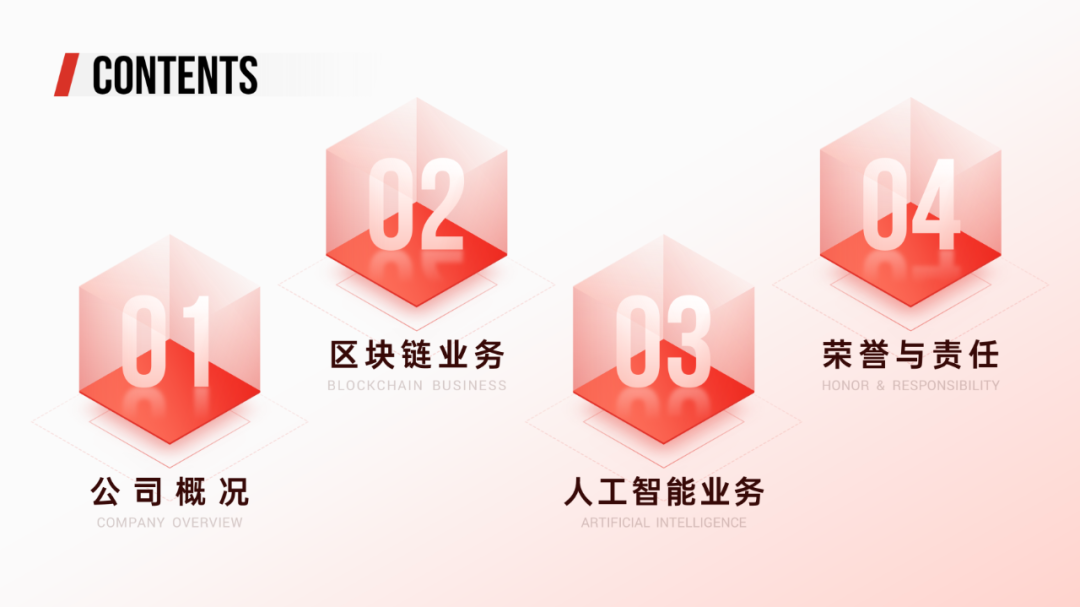
02用于修饰图标
除了用于承载文字信息,立方体也可用来承载修饰图标。比如这张关于管理系统的页面:
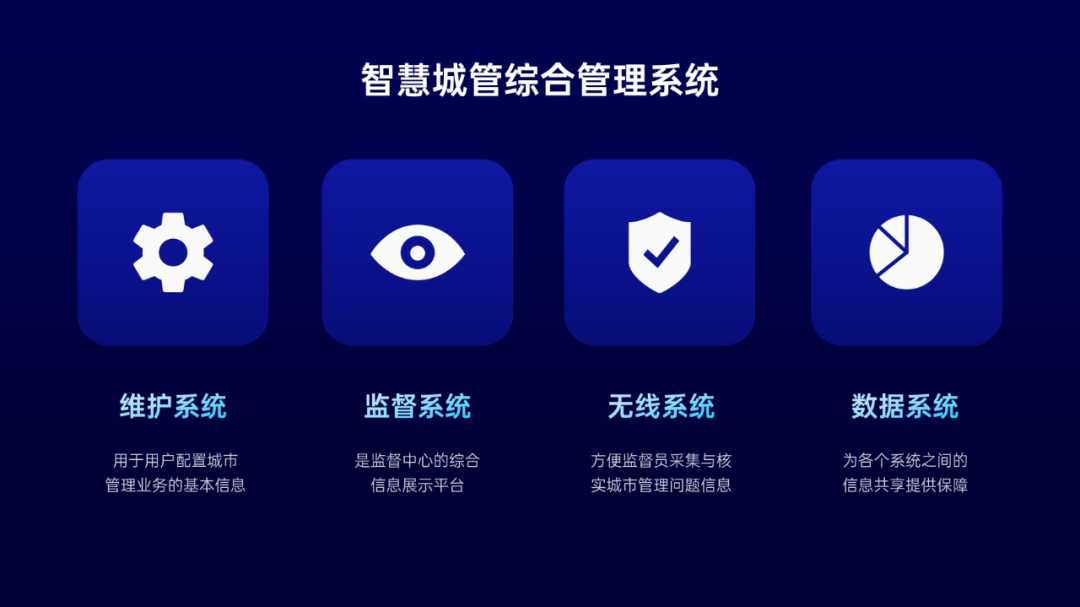
我们首先把圆角矩形替换成透明立方体,然后图标置于立方体内部:
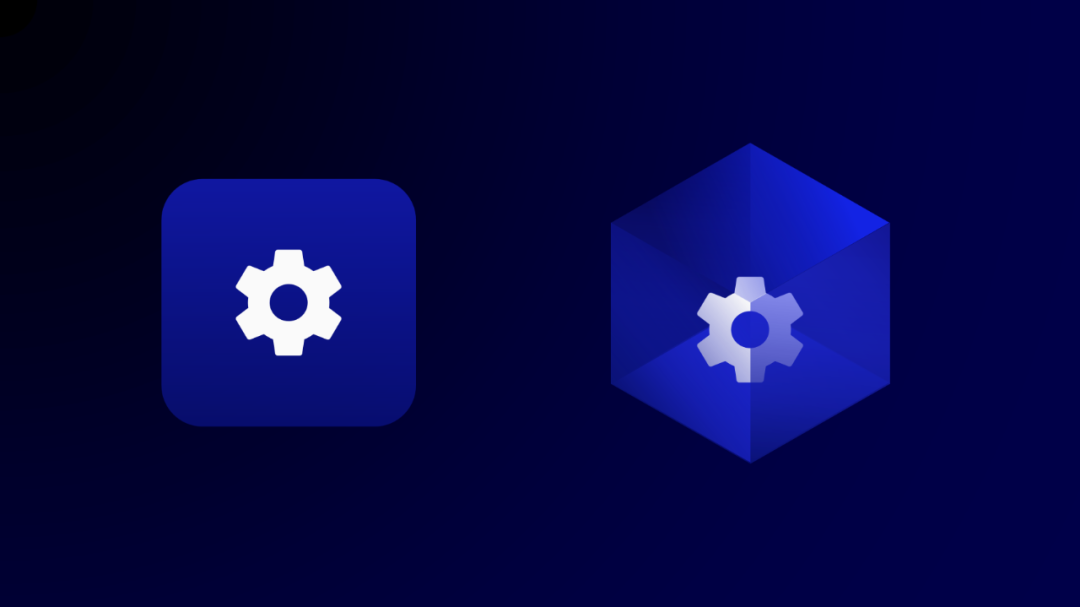
平面的图标与立方体融合度不高,可以将图标设置三维旋转立体化,并设置了一定厚度:
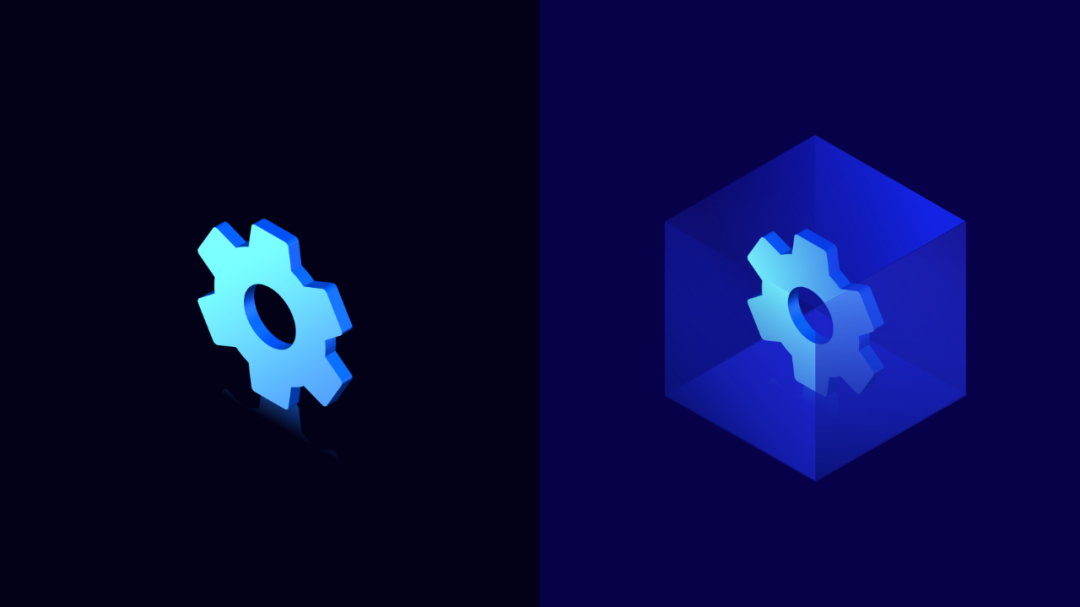
此外,为了让立方体更丰富一些,我还在其底部加入了渐变色块做装饰:
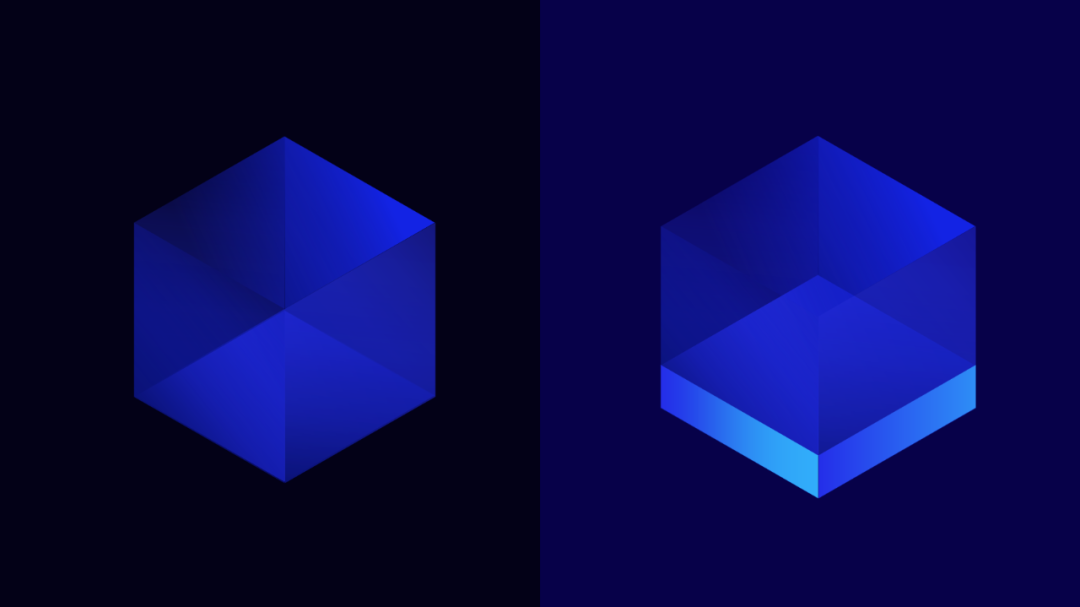
来看看整体效果,图标比之前好看了吧:
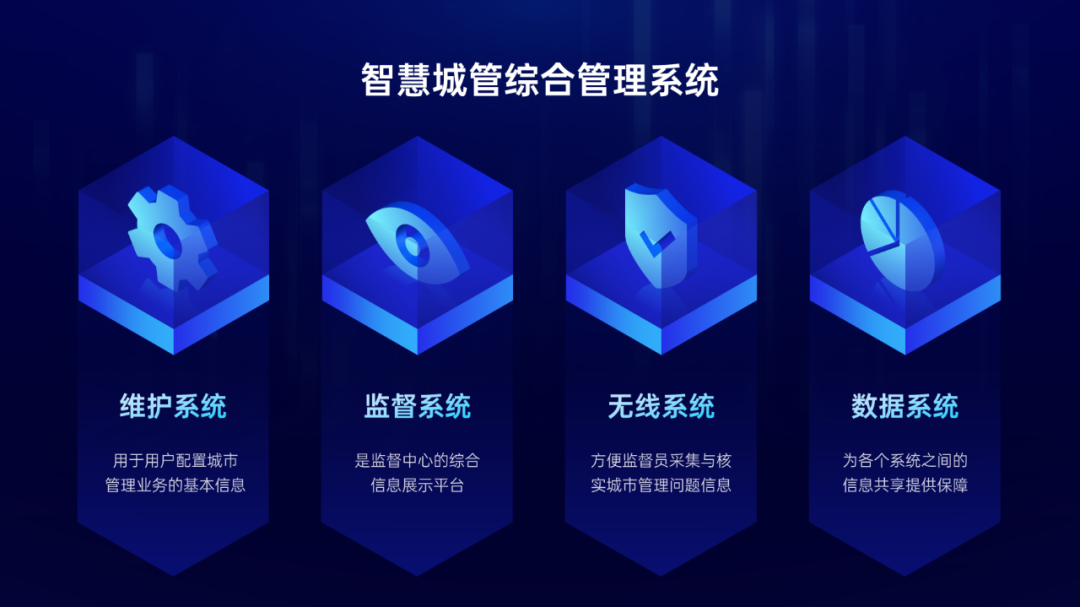
03用于2.5D的排版
因为立方体的三维特性,其也常见于一些2.5D的页面排版中。比如要将这医保服务架构图转换成2.5D样式:
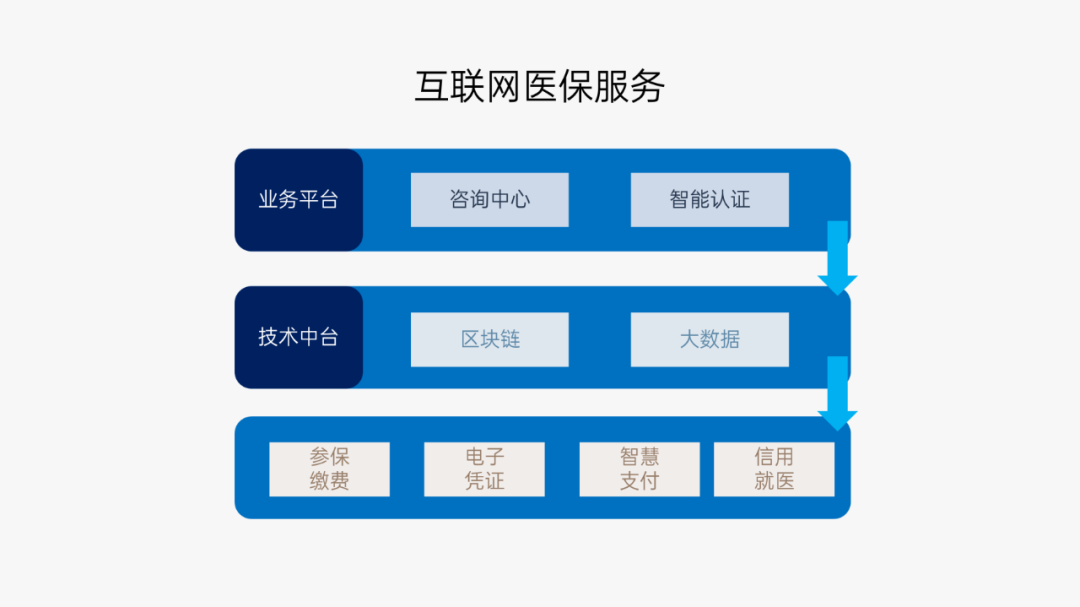
架构图主要分为三部分,所以我们可以用三个长方块规范好排版位置:
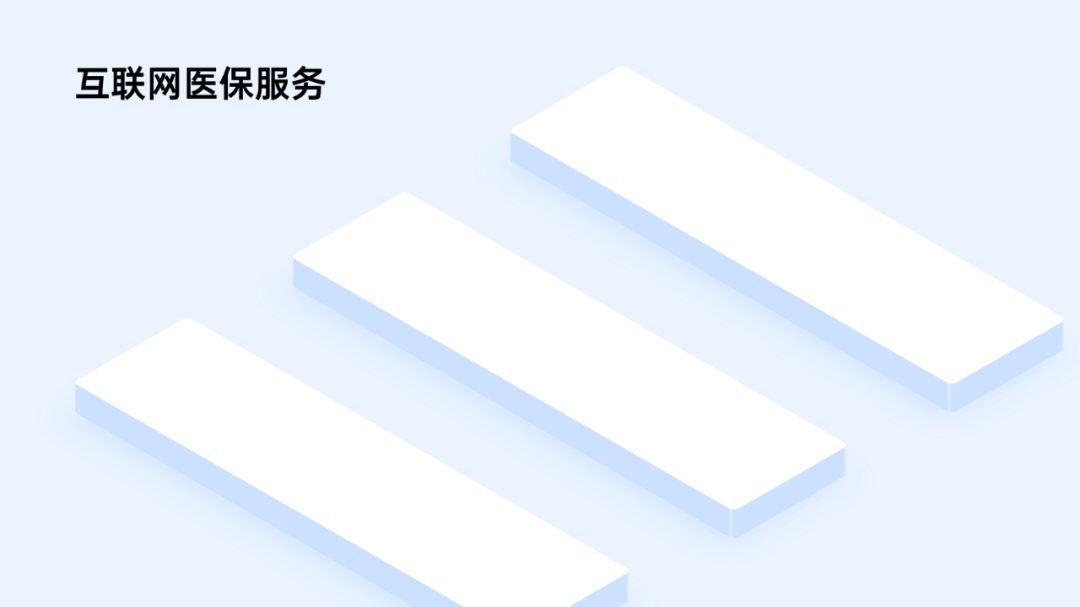
绘制蓝色立方体,然后对文字进行三维旋转处理,贴在立方体表面:

接下来将立方体和文字的组合放在对应的长方块上:

此时2.5D大致感觉已经有了,最后我们还可以加入修饰元素,来强化页面的立体感:

04 用于绘制立体图表
利用立方体元素,我们还可以将平面的图表转换成立体图表,立体的图表看起来会更加丰富和突出:

比如一页柱状图表原稿是这样的:
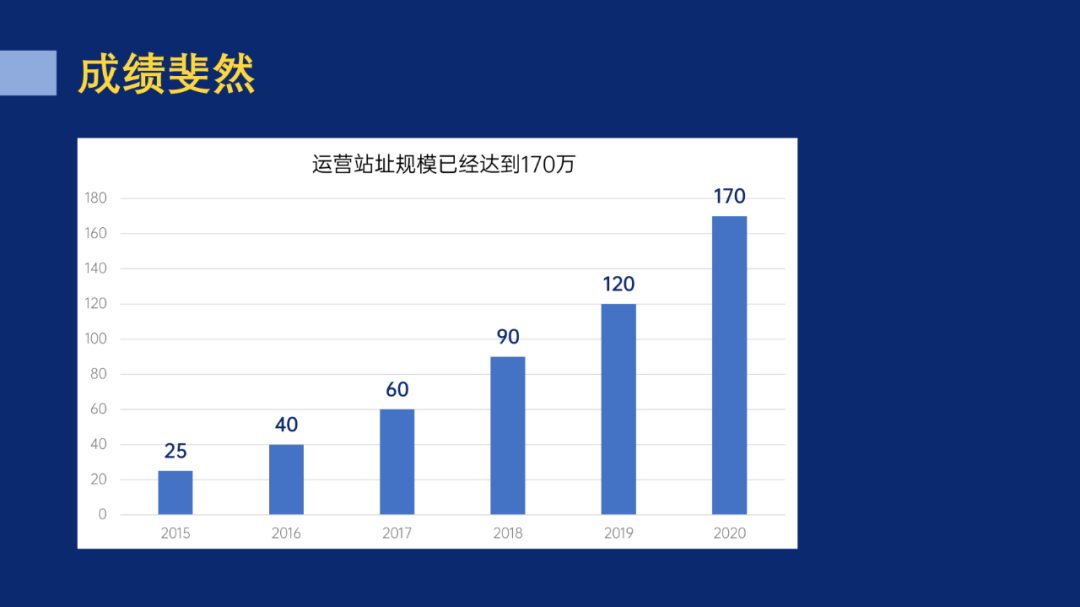
先用沙漪立方拼功能,拼凑出与图表长方形等高的长方体,填充渐变色让其更具立体感:

接着把图表的长方形替换成绘制好的立方体,这时立体图表的雏形就出来了:
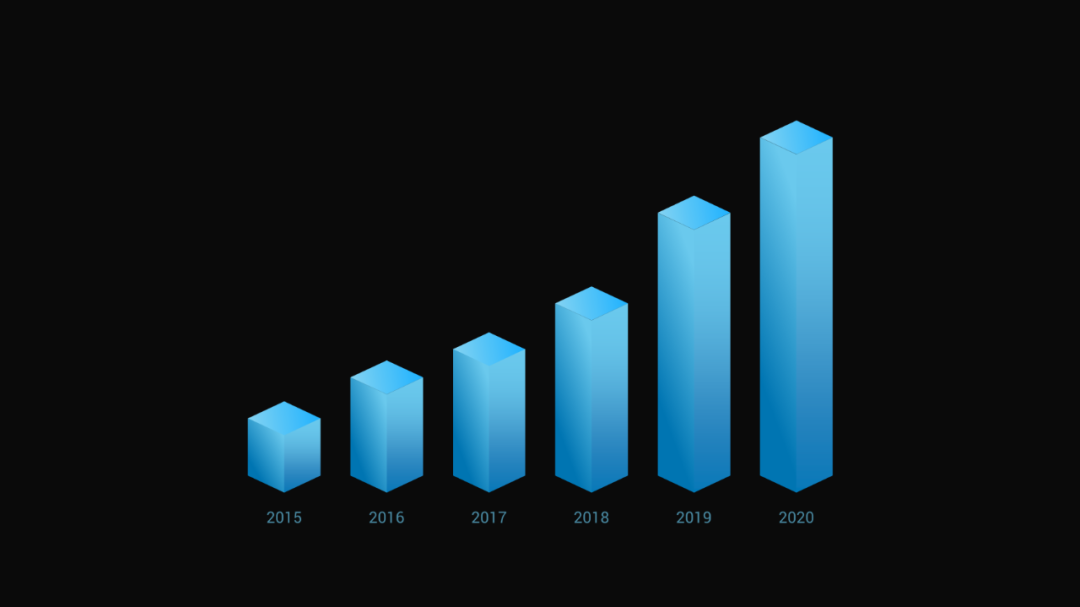
我们可以用黄色来突出最高数值,同时为了让图表看起来有均衡感,在底部统一加入一个浅色长方体:
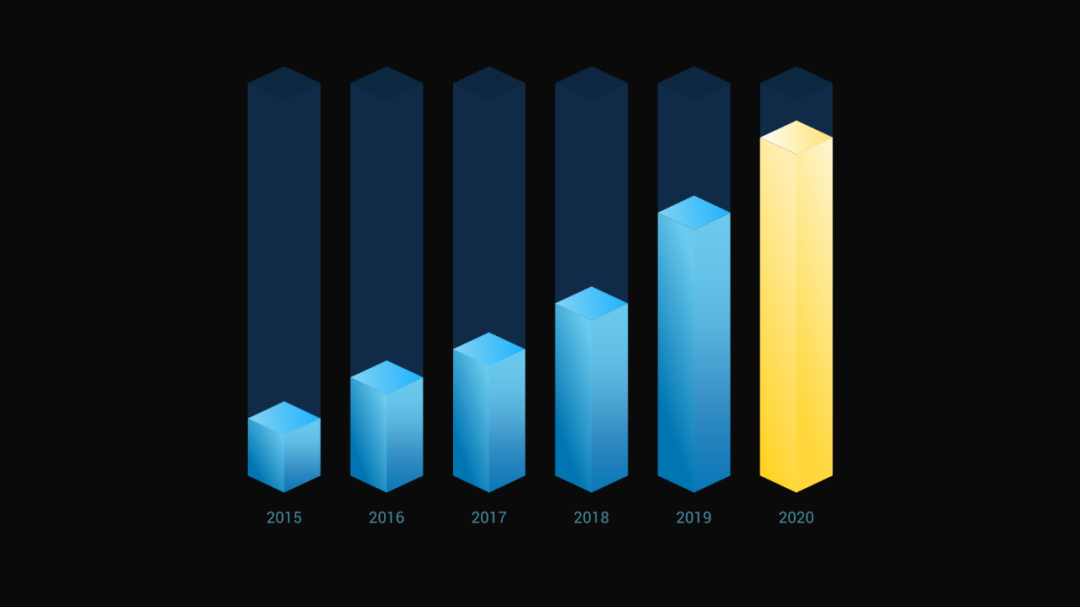
最后加入文字内容,来看看整体效果:

好了,以上就是关于立方体绘制以及应用场景的介绍,下面来总结一下:
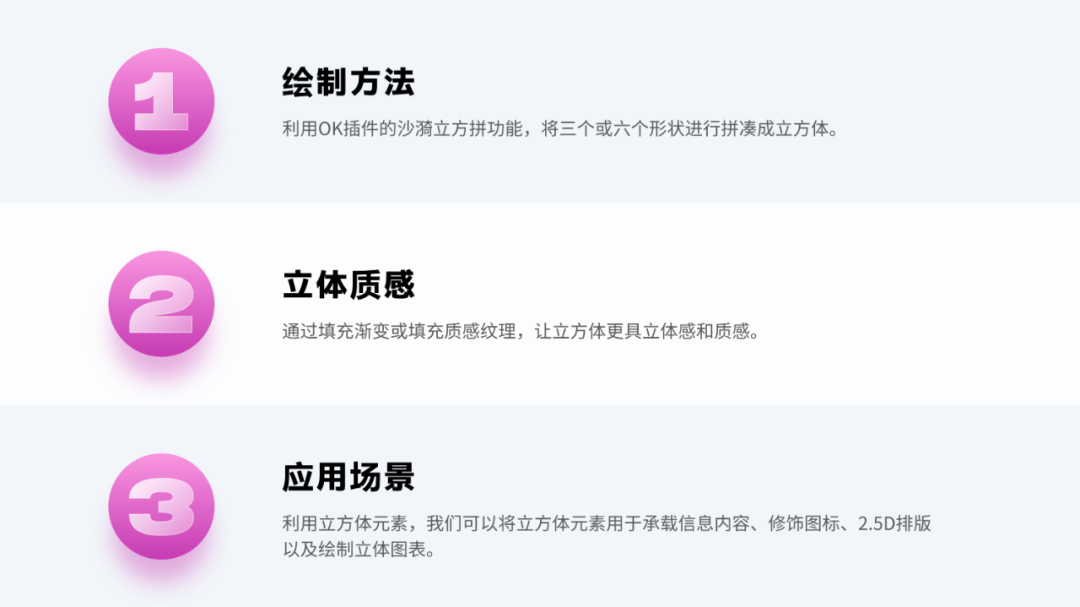
我已经将磨砂立方体案例的源文件分享出来,给大家拆解学习。同时也收集了一些磨砂玻璃素材,一并分享给大家:
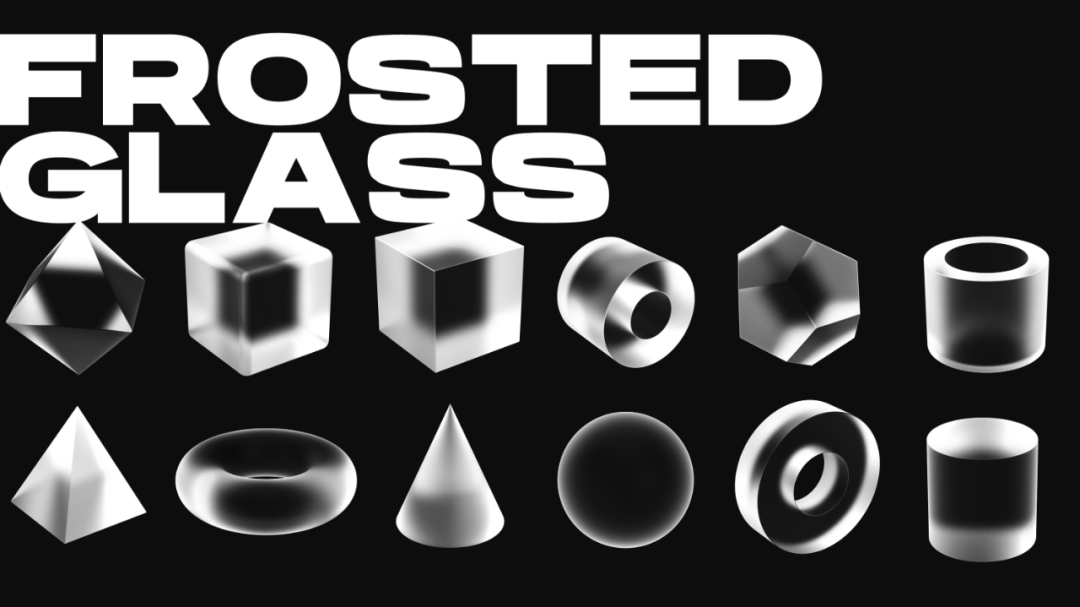
磨砂立方体源文件以及磨砂玻璃素材,可以在评论区评论任意文字即可免费获取。
提示:如果您觉得本文不错,请点击分享给您的好友!谢谢
上一篇:ppt表格制作教程:如何呈现图片重点?三种方法教给你! 下一篇:
内容超多的工作型PPT,美化后也能很高级!
郑重声明:本文版权归原作者所有,转载文章仅为传播更多信息之目的,如作者信息标记有误,请第一时间联系我们修改或删除,多谢。